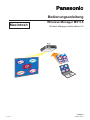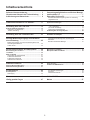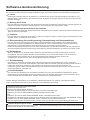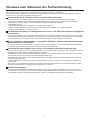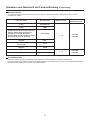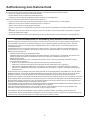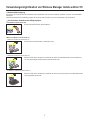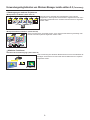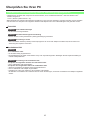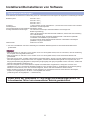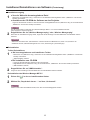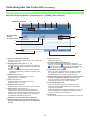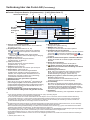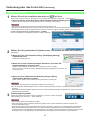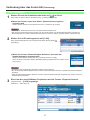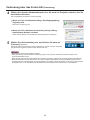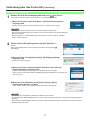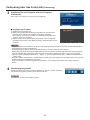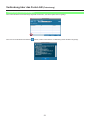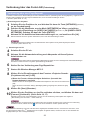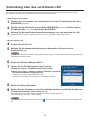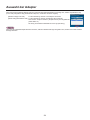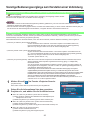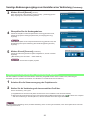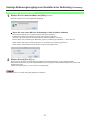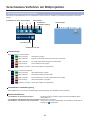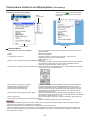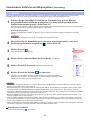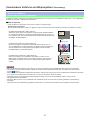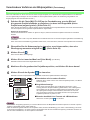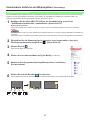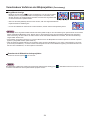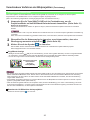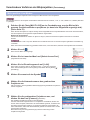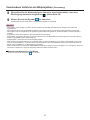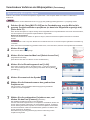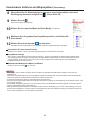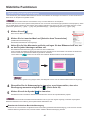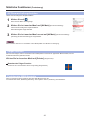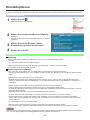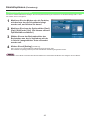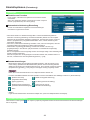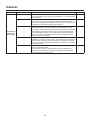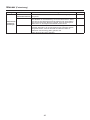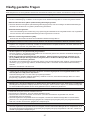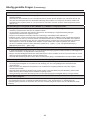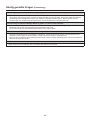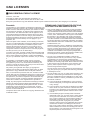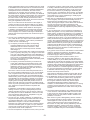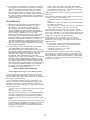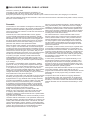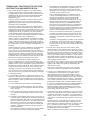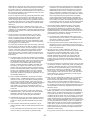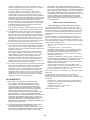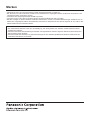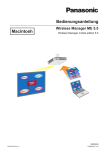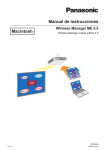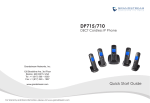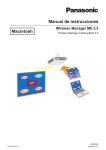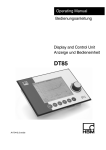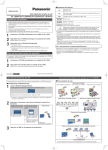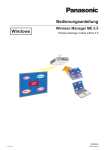Download intext:Bedienungsanleitung filetype:pdf
Transcript
Bedienungsanleitung Macintosh Wireless Manager ME 5.5 Wireless Manager mobile edition 5.5 GERMAN F1111-0 WMM-LY8JC-G Inhaltsverzeichnis Software-Lizenzvereinbarung………………………… 3 Hinweise zum Gebrauch der Funkverbindung… … 4 Aufforderung zum Datenschutz……………………… 6 Verwendungsmöglichkeiten von Wireless Manager mobile edition 5.5… …………………………………… 7 Überprüfen Sie Ihren PC… …………………………… 10 Installieren/Deinstallieren von Software…………… 11 Systemvoraussetzungen…………………………………………… 11 Verbindung über das Funk-LAN…………………… 13 Einfache drahtlose Verbindung…………………………………… 13 Teilename in Suchbildschirm……………………………………… 14 „S-MAP“-Verbindung… …………………………………………… 16 „1-4/U“-Verbindung… ……………………………………………… „PC-Suche“-Verbindung…………………………………………… Verbindungs-Fehlermeldungen…………………………………… Verbindung über den Zugriffspunkt……………………………… Verbindung über das verdrahtete LAN…………… 23 Auswahl der Adapter…………………………………… 24 Sonstige Bedienungsvorgänge zum Herstellen einer Verbindung… …………………………………… 25 Automatische Verbindung über „Verbindung per Mausklick“…………………………………………………………… 26 Beenden des Wireless Manager… ……………………………… 27 Verschiedene Verfahren der Bildprojektion… …… 28 Mehrquellen-Live-Modus…………………………………………… 36 Mehrquellen-Multi-Live-Modus… ………………………………… 38 Nützliche Funktionen… ……………………………… 40 Zeiger-Function… …………………………………………………… 41 Funktion der WEB-Kontrolle… …………………………………… 41 Einstelloptionen………………………………………… 42 Einstelloptionen……………………………………………………… 42 Übertragung… ……………………………………………………… 42 Schnelltasten-Einstellungen… …………………………………… 43 Sonstiges… ………………………………………………………… 44 Versionsinformationen……………………………………………… 44 Glossar…………………………………………………… 45 Häufig gestellte Fragen… …………………………… 47 GNU LICENSES… ……………………………………… 50 Marken… ………………………………………………… 57 Erforderliche Betriebsumgebung eines zur Verbindung vorgesehenen PC… ……………………………………………… 10 Bedienungsvorgänge, wenn eine Passworteingabe für die Verbindung erforderlich ist………………………………………… 25 Andere Suche… …………………………………………………… 25 Beschreibung des Launchers…………………………………… Live-Modus… ………………………………………………………… Multi Live-Modus… ………………………………………………… Umschalten des Anzeigeformats… ……………………………… 4-Bildschirm-Multiformat…………………………………………… 4-Bildschirm-Indexformat… ……………………………………… 16-Bildschirm-Indexformat………………………………………… 28 30 31 31 32 33 35 Selektive Bereichsübertragung…………………………………… 40 AV-Stummschaltungsfunktion… ………………………………… 41 2 17 19 21 22 Software-Lizenzvereinbarung Die Verwendung dieser Software unterliegt den Bestimmungen, die in dieser Software-Lizenzvereinbarung festgelegt sind. 1. Lizenz Der Benutzer erhält die Lizenz für die Software (d.h. schriftliche oder auf einer CD-ROM enthaltene Informationen, eine Betriebsanleitung oder ähnliches), das Urheberrecht bzw. die Rechte am geistigen Eigentum werden jedoch nicht auf den Benutzer übertragen. 2. Nutzung durch Dritte Der Lizenznehmer ist nicht berechtigt, sein Nutzungsrecht auf Dritte zu übertragen und die Nutzung oder das Kopieren der Software durch Dritte zuzulassen, unabhängig davon, ob dies kostenfrei oder gegen Gebühr erfolgt. 3. Einschränkungen beim Kopieren der Software Der Lizenznehmer ist berechtigt, allein für Zwecke der Datensicherung eine einzelne Kopie der gesamten Software oder von Teilen der Software anzufertigen. 4. Computer Der Lizenznehmer ist berechtigt, die Software auf mehreren Computern, die sich in seinem Eigentum befinden oder von ihm verwaltet werden, zu installieren und zu nutzen. 5. Rückentwicklung (Reverse-Engineering), Dekompilierung oder Disassemblierung Der Lizenznehmer ist nicht berechtigt, die Software zurückzuentwickeln, zu dekompilieren oder zu disassemblieren. Panasonic lehnt jegliche Gewährleistung für Softwaredefekte ab, die durch Rückentwicklung (Reverse-Engineering), Dekompilierung oder Disassemblierung der Software durch den Lizenznehmer verursacht wurden. Darüber hinaus haftet weder Panasonic noch dessen Vertriebsstellen oder Händler für Schäden, die vom Lizenznehmer durch Rückentwicklung (Reverse-Engineering), Dekompilierung oder Disassemblierung der Software verursacht wurden. 6. Kundendienst Wenn ein Problem mit der Software auftritt, wenden Sie sich bitte telefonisch an den Kundensupport. Panasonic ist verpflichtet, den Lizenznehmer daraufhin zu benachrichtigen, ob es sich bei dem Problem um einen bekannten Programmfehler („Bug“) handelt oder ob die Anwendungsweise der Software verändert werden muss. Veränderungen der Software sind ohne vorherige Benachrichtigung vorbehalten. 7. Schadloshaltung Die Haftung von Panasonic hinsichtlich dieser Software ist entsprechend den Bestimmungen unter 6. beschränkt. Weder Panasonic noch dessen Vertriebsstellen oder Händler haften für Schäden, die dem Lizenznehmer direkt oder über Forderungen Dritter durch die Nutzung oder in Verbindung mit der Nutzung der Software entstanden sind. Panasonic Corporation bietet keine Gewährleistung für ein fehlerloses Funktionieren der Software, wenn diese nicht mit Panasonic-Projektoren verwendet wird. 8. Ausfuhrkontrolle Der Lizenznehmer verpflichtet sich, die Software in jedweder Form ohne die erforderlichen Ausfuhrlizenzen, die den Bestimmungen des Aufenthaltslandes des Lizenznehmers bzw. den Bestimmungen anderer Länder unterliegen, nicht in Länder außerhalb des Einkaufslands der Software auszuführen bzw. wiederauszuführen. Wireless Manager mobile edition 5.5 (im Folgenden „Wireless Manager ME 5.5“ genannt) nutzt folgende Software: Portion of this software are based in part on the work of the Independent JPEG Group <Softwareinformationen zu diesem Produkt> © Panasonic Corporation 2011 Dieses Produkt enthält folgende Software: (1)Software, die eigenständig von oder für Panasonic Corporation entwickelt wurde (2)Software, die nach der GNU GENERAL PUBLIC LICENSE lizenziert wurde und (3)Software, die nach der GNU LESSER GENERAL PUBLIC LICENSE lizenziert wurde. Hinsichtlich der Lizenzbedingungen (2) und (3) für die Software siehe in den Bestimmungen in der GNU GENERAL PUBLIC LICENSE und in der GNU LESSER GENERAL PUBLIC LICENSE am Ende dieses Dokumentes. Falls Sie Fragen bezüglich der Software haben, wenden Sie sich per E-Mail an [email protected]. Beachten Sie bitte folgende Punkte: Panasonic übernimmt keinerlei Haftung für Schäden, die durch die Datenbeschädigung oder durch Datenverluste infolge der Nutzung dieses Projektors verursacht werden. 3 Hinweise zum Gebrauch der Funkverbindung Die Funkverbindungs-Funktion des Projektors arbeitet mit HF-Wellen auf dem 2,4- GHz-Band. Keine Genehmigung zum Betrieb einer Funkstation ist erforderlich, aber die folgenden Hinweise sind unbedingt sorgfältig zu beachten, bevor die Funkkarte in Betrieb genommen wird. Verwenden Sie diese Funkkarte nicht in der Nähe anderer HF-Geräte. Die folgenden Arten von Geräten arbeiten u.U. mit HF-Wellen auf dem gleichen Frequenzband wie der Projektor. Bei Betrieb des Projektors in der Nähe eines derartigen Gerätes können Funkstörungen auftreten, die eine drahtlose Kommunikation unmöglich machen, oder die Kommunikationsgeschwindigkeit wird reduziert: • Mikrowellenherde usw. • Ausrüstungen der industriellen, chemischen und medizinischen Technik • Werksinterne Funkstationen zur Identifizierung von sich bewegenden Objekten, z.B. in Fertigungsstraßen • Bestimmte Funkstationen mit niedriger Leistung Ein Gebrauch von Handys, Fernsehgeräten und Tunern in der Nähe des Projektors ist möglichst zu vermeiden. Handys, Fernsehgeräte, Tuner und ähnliche Geräte arbeiten zwar mit anderen HFBändern als der Projektor, so dass keinerlei Beeinträchtigung der drahtlosen Kommunikation oder der Übertragung und des Empfangs an diesen Geräten auftritt. Die HF-Wellen des Projektors können jedoch Rauschen bei der Ton- oder Bildwiedergabe mit einem derartigen Gerät erzeugen. Die zur drahtlosen Kommunikation verwendeten HF-Wellen können keine Stahlarmierungen, Metall, Beton usw. durchdringen. Eine Kommunikation ist nur durch Wände und Böden möglich, die aus Werkstoffen wie Holz und Glas (außer Drahtgewebe enthaltendes Glas) bestehen, nicht aber durch Stahlarmierungen, Metall, Beton usw. Verwenden Sie den Projektor nicht an Orten, die statischer Elektrizität ausgesetzt sind. Wenn Sie den Projektor an Orten mit statischer Elektrizität (z. B. auf einem Teppich) verwenden, wird die Wireless LAN- oder kabelgebundene LAN-Verbindung möglicherweise unterbrochen. Beseitigen Sie in diesem Fall die Quelle der statischen Elektrizität bzw. der elektromagnetischen Störungen, und verbinden Sie das Gerät erneut mit dem Wireless LAN oder kabelgebundenen LAN. In seltenen Fällen kann aufgrund der statischen Elektrizität bzw. der elektromagnetischen Störungen keine Verbindung mit dem LAN hergestellt werden. In diesem Fall drücken Sie die Ein/Aus-Taste auf der Fernbedienung oder am Projektor, um den Projektor vorübergehend auszuschalten. Wenn sich der Lüfter abschaltet (nachdem sich die Netzkontrollanzeige des Projektors von orange auf rot ändert), schalten Sie den Projektor wieder ein, und bauen Sie eine Verbindung zum LAN auf. Ausfuhr des Projektors Der Projektor ist ausschließlich zum Betrieb innerhalb des Landes bzw. Gebietes vorgesehen, in dem er erworben wurde, und darf nicht in ein anderes Land oder Gebiet ausgeführt werden. Bitte beachten Sie außerdem, dass die von einem FunkLAN nutzbaren Kanäle und Frequenzen in bestimmten Ländern oder Gebieten Einschränkungen unterliegen. 4 Hinweise zum Gebrauch der Funkverbindung (Fortsetzung) Nutzbare Kanäle Die nutzbaren Kanäle (Frequenzbereich) sind je nach Land oder Gebiet verschieden. Bitte beziehen Sie sich auf die nachstehende Tabelle. Land oder Gebiet Geltende Norm Japan ARIB STD-T66 China SRRC Großbritannien, Deutschland, Frankreich, Spanien, Italien, Belgien, Österreich, Schweden, Norwegen, Dänemark, Schweiz, Niederlande, Finnland, Portugal, Griechenland, Thailand, Südkorea ETSI 300.328 Singapur IDA Australien, Neuseeland C-Tick Malaysia SIRIM Vereinigte Staaten FCC part 15 Taiwan DGT Verdrahtetes LAN Nutzbare Kanäle Frequenzband (Scheitelfrequenz) 1 - 13 2.412 MHz 2.472 MHz 1 - 11 2.412 MHz 2.462 MHz Verwenden Sie ein gerades oder gekreuztes LAN-Kabel, das mit der Kategorie 5 oder höher kompatibel ist. Ob Sie ein gerades oder gekreuztes Kabel oder beide Kabeltypen verwenden können, hängt von der Systemkonfiguration ab. Einzelheiten dazu erfahren Sie bei Ihrem Systemadministrator. 5 Aufforderung zum Datenschutz Bei der Verwendung dieses Produkts müssen die folgenden Sicherheitsmaßnahmen beachtet werden. • Verlust von privaten Informationen über dieses Produkt • Illegaler Betrieb dieses Produktes durch böswillige Dritte • Schädigung oder Einstellung des Betriebs dieses Produkts durch böswillige Dritte Nehmen Sie bitte die entsprechenden Sicherheitsmaßnahmen vor. • Legen Sie ein Passwort fest, um die Anzahl der Benutzer, die sich anmelden können, zu beschränken. • Stellen Sie sicher, dass Ihr Passwort möglichst schwer zu erraten ist. • Ändern Sie Ihr Passwort in regelmäßigen Abständen. • Panasonic Corporation und zugehörige Unternehmen fordern Kunden grundsätzlich nie direkt zur Mitteilung ihres Passworts auf. Bitte teilen Sie Ihr Passwort selbst dann nicht mit, wenn Sie von Dritten, die sich als Panasonic Corporation, ausgeben, direkt dazu aufgefordert werden. • Verwenden Sie dieses Produkt in einem Netzwerk, bei dem die Sicherheit durch eine Firewall usw. sichergestellt wird. Sicherheitsmaßnahmen bei Verwendung eines Wireless-LAN-Produkts Bei einem Wireless-LAN werden die Informationen zwischen einem Computer usw. und einem Wireless-Zugangspunkt über Funkwellen statt über ein LAN-Kabel ausgetauscht. Der Vorteil einer Wireless-Verbindung liegt darin, dass die Verbindung zum LAN ohne Einschränkungen hergestellt werden kann, solange Sie sich im Übertragungsbereich der Funkwellen befinden. Andererseits können die nachstehend aufgeführten Probleme auftreten, wenn keine geeigneten Sicherheitseinstellungen vorgenommen werden, da Funkwellen ohne Weiteres Hindernisse (z.B. Wände) passieren und innerhalb des gegebenen Bereichs überall verfügbar sind. • Heimliche Überwachung der übertragenen Daten Böswillige Dritte können übertragene Daten absichtlich abfangen und überwachen, einschließlich des Inhalts von EMail und privater Informationen, beispielsweise Ihren ID, Ihr Passwort, Kreditkartennummern usw. • Illegale Systemeingriffe Böswillige Dritte können sich einen unbefugten Zugriff auf Ihr Privat- oder Firmennetzwerk verschaffen und die folgenden Aktionen ausführen: • Abrufen von persönlichen und/oder geheimen Informationen (Informationsverlust) • Verbreiten von falschen Informationen durch Auftreten als eine bestimmte Person („Spoofing“) • Ü berschreiben abgefangener Mitteilungen und Ausgeben von falschen Daten (unerlaubte Änderungen vornehmen) • Verbreiten von schädlicher Software wie Computerviren und Verursachen von Daten- und/oder Systemabstürzen (Systemabsturz) Da die meisten Funk-LAN-Adapter oder Funk-Zugangspunkte mit Sicherheitsfunktionen ausgestattet sind, die sich dieser Probleme annehmen, können Sie die Wahrscheinlichkeit für das Auftreten dieser Probleme bei der Verwendung dieses Produktes reduzieren, indem Sie entsprechende Sicherheitseinstellungen für das Funk-LAN-Produkt vornehmen. Bei bestimmten drahtlosen LAN-Geräten sind die Sicherheitseinstellungen zum Zeitpunkt des Kaufs noch nicht aktiviert. Achten Sie daher unbedingt darauf, alle Einstellungen im Zusammenhang mit der Sicherheit unter Bezugnahme auf die Bedienungsanleitung des betreffenden Gerätes vorzunehmen, bevor Sie irgendein drahtloses LAN-Gerät in Betrieb nehmen, um die Möglichkeit eines Auftretens von Sicherheitsproblemen weitestgehend auszuschalten. In Abhängigkeit von den Spezifikationen des jeweiligen drahtlosen Ortsnetzes sind böswillige Dritte möglicherweise in der Lage, Sicherheitseinstellungen durch besondere Maßnahmen zu umgehen. Wenn Sie die Sicherheitseinstellungen nicht vornehmen können, wenn Sie dieses Produkt mit einem Wireless-LAN verwenden, wenden Sie sich bitte an das „Panasonic Projector Support Center“. Wir empfehlen, dass Sie sich ausführlich mit den möglichen Problemen bei der Verwendung dieses Produkts mit unzureichenden Sicherheitsmaßnahmen beschäftigen und die notwendigen Schritte vornehmen. Die Implementierung und Verantwortung für die Sicherheit liegen im Ermessen des Benutzers dieses Produkts. 6 Verwendungsmöglichkeiten von Wireless Manager mobile edition 5.5 Netzwerkübertragung Sie können den Projektor über ein drahtloses oder verdrahtetes LAN mit dem Computer verbinden und Lauf- und Standbilder übertragen. Weitere Informationen zur Verbindung finden Sie für Funk-LAN auf Seite 13 und für verdrahtetes LAN auf Seite 23. Verschiedene Verfahren der Bildprojektion <Live-Modus> (Siehe Seite 30) Einsatz bei herkömmlichen Präsentationen. <Multi Live-Modus> (Siehe Seite 31) • 4-Bildschirm-Multiformat (Siehe Seite 32) Einsatz bei einer Präsentation mit mehreren PCs. • 4-Bildschirm-Indexformat (Siehe Seite 33) Dieses Format wird in Situationen verwendet, in denen die Aufmerksamkeit auf eine bestimmte von vier gleichzeitigen Präsentationen gelenkt werden soll. • 16-Bildschirm-Indexformat (Siehe Seite 35) Dieses Format wird in Situationen verwendet, in denen eine große Anzahl von Präsentationen als Liste dargestellt werden soll. 7 Verwendungsmöglichkeiten von Wireless Manager mobile edition 5.5 (Fortsetzung) Übertragung an mehrere Projektoren <Mehrquellen-Live-Modus> (Siehe Seite 36) Diese Anordnung empfiehlt sich beispielsweise, wenn mehrere Projektoren in einem großen Konferenzraum aufgestellt sind oder wenn gleichzeitige Präsentationen in mehreren Konferenzräumen abgehalten werden sollen. <Mehrquellen-Multi-Live-Modus> (Siehe Seite 38) Diese Anordnung kann verwendet werden, wenn mehrere Präsentationen gleichzeitig unter Einsatz mehrerer Projektoren abgehalten werden sollen. Nützliche Funktionen <Selektive Bereichsübertragung> (Siehe Seite 40) Unter Verwendung des selektiven-Bereichsfenster können ausschließlich die benötigten Informationen aus dem Inhalt des PC-Bildschirms zur Projektion ausgewählt werden. 8 Verwendungsmöglichkeiten von Wireless Manager mobile edition 5.5 (Fortsetzung) <Virtuelle Fernsteuerungsfunktion> (Siehe Seite 29) Sie können mit der virtuellen Fernbedienung anstelle der normalen Fernbedienung folgende Vorgänge über den PC steuern. • Wechseln der Kanäle • Ein- und Ausschalten des Geräts <Verbindung per Mausklick> (Siehe Seite 26) Sie können den Projektor durch Doppelklicken oder mit Drag-and-Drop verbinden. Einschränkungen für diese Software unterscheiden sich je nach dem Gebrauch des Projektors. Darüber lesen Sie die für das Projektormodell passende Liste auf unserer Internetseite (http://panasonic.net/avc/projector/). Wenn die CD-ROM dieser Software mit dem Zubehör des Projektors geliefert wird, siehe in der „list of compatible projector models“ (Dateiname: [MANUALS] → [Pjlist] → [*.pdf], oder [WirelessManager] → [WMOperatingInstruction] → [pjlist-*.pdf]). Manche Funktionen sind, abhängig vom Modell, nicht durch die mitgelieferte Fernbedienung steuerbar. Die <Computer search> und <Multi-live> Tasten können über den Projektor bedient werden. Für Details schauen Sie unter „‚PC-Suche‘Verbindung“ (Seite 19) und „Live-Modus“ (Seite 30). 9 Überprüfen Sie Ihren PC Erforderliche Betriebsumgebung eines zur Verbindung vorgesehenen PC • Überprüfen Sie zunächst Ihren Computer um herauszufinden, ob ein verdrahtetes Netzwerk※ oder eine Wireless LAN※Funktion integriert ist. ※LAN : „Glossar“ (Siehe Seite 45 - 46) • Bitte überprüfen Sie unbedingt die folgenden Einstellungen, bevor Sie eine Verbindung zwischen Projektor und PC herstellen. • Für alle Funk-LAN- Adaptern und integrierten Wireless LAN-Adaptern kann die Funktionsfähigkeit nicht garantiert werden. Funk-LAN Prüfung 1 Funk-LAN-Einstellungen • Ist das Funk-LAN eingeschaltet? Prüfung 2 Benutzereinstellungen bei Anmeldung • Können Sie sich mit der [Administrator (Admin)]-Berechtigung anmelden? Prüfung 3 Einstellungen am PC •W enn Sicherheits-Software (Firewall) und Dienstprogramme für Funk-LAN- Adaptern installiert sind, können diese eine Verbindung des Projektors verhindern. Verdrahtetes LAN Prüfung 1 <Für verdrahtetes LAN> • Ist das Kabel richtig angeschlossen? • Die Spezifikationen für Kabel unterscheiden sich je nach Systemkonfiguration. Bestätigen Sie die Projektoreinstellungen und die Kabelspezifikation. Prüfung 2 Einstellungen für verdrahtetes LAN <Computer mit eingebauter Funktion für verdrahtetes LAN> • Ist Ihr verdrahtetes LAN eingeschaltet? <Computer ohne eingebaute Funktion für verdrahtetes LAN> • Wird Ihre verdrahtete LAN-Adapter ordnungsgemäß erkannt? • Ist Ihre verdrahtete LAN-Adapter eingeschaltet? • Installieren Sie vorher den Treiber für die verdrahtete LAN-Adapter. Einzelheiten zur Installation des Treibers finden Sie in den Anweisungen, die mit der verdrahteten LAN-Adapter mitgeliefert wurden. 10 Installieren/Deinstallieren von Software Systemvoraussetzungen Zum Gebrauch der Software im Lieferumfang muss der verwendete Personalcomputer die folgenden Voraussetzungen erfüllen. Betriebssystem:Mac OS X v10.4 Mac OS X v10.5 Mac OS X v10.6 ※ Mac OS X v10.7 ※ Prozessor: 1 GHz PowerPC G4 oder schneller bzw. 1,8 GHz Intel Core-Prozessor oder schneller Arbeitsspeicher: Mindestens 512 MB empfohlen Freier Speicherplatz auf der Festplatte: Mindestens 60 MB Sonstige Hardware-Anforderungen:CD oder DVD-Laufwerk (für Softwareinstallation und Anzeigen der Bedienungsanleitung) (Wenn Sie die Software über das Netzwerk installieren, müssen Sie eine Verbindung zum LAN herstellen.) Für den Anschluss übers verdrahtete lokale Netzwerk: LAN-Terminal (10BASET/100BASE-TX/1000BASE-T) ist erforderlich Für den Anschluss übers kabellose lokale Netzwerk: Verdrahteter LAN-Adapter (IEEE802.11 b/g/n) ist erforderlich Web-Browser: Safari 2.0/3.0/4.0/5.0 ※A uf nicht vorinstallierten oder nicht vollständig neu installierten Betriebssystemen ist der einwandfreie Betrieb nicht gewährleistet. • Falls ein Upgrade von Mac OS X v10.5 auf Mac OS X v10.6 durchgeführt wurde, kann es vorkommen, dass die Verbindung zum Projektor nicht hergestellt werden kann. • Falls ein Upgrade von Mac OS X v10.4 auf Mac OS X v10.6 durchgeführt wurde, ist der einwandfreie Betrieb nicht gewährleistet. • Wenn Sie sich mit einem „normalen“ Benutzerkonto angemeldet haben, gibt der Computer möglicherweise keinen Ton wieder. Wenn die eingebauten Lautsprecher keinen Ton ausgeben, beenden Sie Wireless Manager ME 5.5 und prüfen Sie, ob in den [Systemeinstellungen] [Eingebaute Lautsprecher] als [Ausgabe] unter [Ton] ausgewählt wurden. Falls nicht, schalten Sie manuell zu [Eingebaute Lautsprecher] um. • Wenn ein Computer mit einer automatischen Graphik-Umschaltfunktion ausgestattet ist, schlägt der Live Start unter Umständen fehl, wenn „automatische Graphikumschaltung“ unter „Energie sparen“ in „Einstellungen der Systemumgebung“ aktiviert ist. Verwenden Sie, wenn der Live Start erfolglos ist, diesen nach dem Deaktivieren dieser Funktion. • Stellen Sie beim Anschluss über IEEE802.11n die Verbindung im Infrastrukturmodus mit einem Wireless LAN-Adapter, Projektor und Zugriffspunkt her, die alle zu 11n kompatibel sein müssen. („Verbindung über den Zugriffspunkt“ → Siehe Seite 22) Selbst wenn der verwendete PC alle obigen Voraussetzungen erfüllt, ist in bestimmten Fällen kein einwandfreier Betrieb gewährleistet. 11 Installieren/Deinstallieren von Software (Fortsetzung) Installationsvorgang 1 ● Von der Webseite heruntergeladene Datei Klicken Sie auf „WMmac5.5.dmg“, welche sie von der Webseite heruntergeladen haben. „WMMac5.5“ wird auf den Desktop verschoben. ● Anschluss der CD-ROM der Software an den Projektor Legen Sie die Software CD-Rom in das CD-Laufwerk und doppelklicken Sie auf „WMmac5.5.dmg“ im CD-ROM Ordner. „WMMac5.5“ wird auf den Desktop verschoben. 2 Für die neuste Version, laden Sie den „Wireless Manager ME 5.5“ von unsere Webseite herunter. (http://panasonic.net/avc/projector/). Doppelklicken Sie auf „Wireless Manager.mpkg“ oder „Wireless Manager.pkg“ Nach dem der Installationsvorgang startet, folgen Sie den Anweisungen auf dem Bildschirm und installieren Sie die Software. • Geben Sie den Namen des „Administrators“ und das Passwort im Bildschirm für „Name“ und „Passwort“ ein. • Installieren Sie den „Wireless Manager ME 5.5“ unter „Anwendungen“ (/Anwendungen). Deinstallation Treiber Deinstallieren 1 ● Bei heruntergeladenem und installierten Treiber • Klicken Sie auf „WMmac5.5.dmg“, welche sie von der Webseite heruntergeladen haben. „WMMac5.5“ wird auf den Desktop verschoben. • „WMUninstaller“ aufrufen. ● Bei Installation von CD-ROM • Legen Sie die CD-ROM der Software in das CD-Laufwerk. • Doppelklicken Sie auf „WMmac5.5.dmg“ im CD-ROM Ordner. „WMMac5.5“ wird auf den Desktop verschoben. • „WMUninstaller“ aufrufen. 2 Doppelklicken Sie auf „WMUninstaller“. Folgen Sie den Anweisungen auf dem Bildschirm und deinstallieren Sie die Software. Deinstallation des Wireless Manager ME 5.5 1 2 Ziehen Sie [ ] in den zu installierenden Ordner. Wählen Sie „Parpierkorb leeren…“ auf dem „Suchmenü“. Sollte nur der Treiber deinstalliert werden, kann kein Sound wiedergegeben werden. 12 Verbindung über das Funk-LAN Einfache drahtlose Verbindung Es gibt drei verschiedene Verbindungsarten: „S-MAP (Projektionssignal-Kennfeld)“-Verbindung und „PC-Suche“-Verbindung. (Weitere Informationen zum Herstellen einer einfachen drahtlosen Verbindung zu Projektoren ohne S-MAP-Funktion finden Sie unter „1-4/U“-Verbindung“ auf Seite 17.) 1 Schalten Sie die Stromversorgung des Projektors ein. 2 Verbinden Sie den Projektor mit einer der Anschlussmethoden. • [S-MAP]-Verbindung: Suchen Sie nach Projektoren, die als Netzwerknummer [S-MAP] verwenden, und stellen Sie eine Verbindung her. (Siehe Seite 16) Der Vorgang wird in der Ansicht [S-MAP] auf dem Bildschirm <Projector Search> (Projektorsuche) ausgeführt. • [1-4/U]-Verbindung: uchen Sie nach Projektoren, die als Netzwerknummer [1]-[4] oder [USER1]-[USER3] S (Benutzer 1-3) verwenden, und stellen Sie eine Verbindung her. Die anschließbaren Projektoren werden in einer Liste aufgeführt (Siehe Seite 17). Der Vorgang wird in der Ansicht [1-4/U] auf dem Bildschirm <Projector Search> (Projektorsuche) ausgeführt. • [PC Search] (PC-Suche)-Verbindung: Suchen Sie über die Funktion [Computer Search] (Computersuche) nach dem Projektor, und stellen Sie eine Verbindung her (Siehe Seite 19). 13 Verbindung über das Funk-LAN (Fortsetzung) Teilename in Suchbildschirm Fenster <Projector Search> (Projektorsuche) – [S-MAP] (Siehe Seite 16) Aktuelle Einstellungen ② ③ ④ ⑤ ⑥ ⑦ ① Bei Aktivierung wird der Hintergrund blau. ⑩ ⑧ ⑨ ⑭ ⑪ ⑫ ⑬ ① Anzeige des Einstellungsmenüs Schaltet zwischen den Tasten zum Ein- und Ausblenden hin und her: ② zu ⑥. ② Zugriffsgeräte (Siehe Seite 30, 36, 38) Wenn nur einziger Projektor verbunden ist, aktivieren Sie [ ]. Wenn mehrere Projektoren verbunden sind, aktivieren Sie [ ]. ※Wenn „1-4/U“ ausgewählt wurde, stehen mehrere Projektoren [(Symbol für mehrere Projektoren)] zur Verfügung. ③ S-MAP (Siehe Seite 16) Zeigen Sie das Fenster <Projector Search> (Projektorsuche) - [S-MAP] an. ④ 1-4/U (Siehe Seite 17) Zeigen Sie das Fenster <Projector Search> (Projektorsuche) - [1-4/U] an. ⑤ PC-Suche (Siehe Seite 19) Zeigen Sie das Fenster <PC Search> (PC-Suche) an. ⑥ Andere Suche (Siehe Seite 25) Suchen Sie aus den momentan eingeschalteten Projektoren den Projektor mit der angegebenen IPAdresse, dem entsprechenden Domänennamen und der Kennung, und zwar von allen von [U (benutzer)] verschiedenen Netzwerknummern aus. ⑦ Aktualisiert die Liste gefundener Projektoren. ⑨ ID (Siehe Seite 25) Display projector’s ID. ⑩ Verfügbare Modi und Funktionen Die nicht verfügbaren Modi/Funktionen unter den Optionen [Live mode ] (Live-Modus), [Multi live mode ] (Multi Live-Modus) und [One shot] (Schnappschuss) werden mit dem Symbol [ ] überlagert angezeigt. ⑪Verbindungsinformationen Blinkt, wenn eine Verbindung nicht möglich ist. Klicken Sie auf diese Schaltfläche, um die Informationen zur Problembehebung anzuzeigen. (Siehe Seite 21) ⑫Anzeige des Namens des Projektors sowie des in den Favoriten angegebenen Namens. (Siehe Seite 44) Auch die Richtlinien für den Betriebsstatus und die Verbindungsmethode usw. werden angezeigt. ⑬Verbindungsmöglichkeit Der Name und die Kennung des Projektors werden links oben in der Projektionsfläche des ausgewählten Projektors eingeblendet. Sobald die Verbindung hergestellt werden kann, wird auf dem PC-Bildschirm eine Meldung angezeigt, dass der Projektor angeschlossen werden kann. ⑭Verbindung Stellen Sie die Verbindung zum ausgewählten Projektor her. ⑧Diese Kennzeichnung erscheint für Projektoren, die über verdrahtetes LAN gesucht und gefunden wurden. 14 Verbindung über das Funk-LAN (Fortsetzung) Fenster <Projector Search> (Projektorsuche) – [1-4/U] (Siehe Seite 17) Aktuelle Einstellungen ② ③ ④ ⑤ ⑥ ⑦ ① ⑧ Bei Aktivierung wird der Hintergrund blau. ⑨ ⑩ ⑪ ⑯ ⑰ ① Anzeige des Einstellungsmenüs Schaltet zwischen den Tasten zum Ein- und Ausblenden hin und her: ② zu ⑥. ② Zugriffsgeräte (Siehe Seite 30, 36, 38) Wenn nur einziger Projektor verbunden ist, aktivieren Sie [ ]. Wenn mehrere Projektoren verbunden sind, aktivieren Sie [ ]. ※Wenn „1-4/U“ ausgewählt wurde, stehen mehrere Projektoren [(Symbol für mehrere Projektoren)] zur Verfügung. ③ S-MAP (Siehe Seite 16) Zeigen Sie das Fenster <Projector Search> (Projektorsuche) - [S-MAP] an. ④ 1-4/U (Siehe Seite 17) Zeigen Sie das Fenster <Projector Search> (Projektorsuche) - [1-4/U] an. ⑤ PC-Suche (Siehe Seite 19) Zeigen Sie das Fenster <PC Search> (PC-Suche) an. ⑥ Andere Suche (Siehe Seite 25) Suchen Sie aus den momentan eingeschalteten Projektoren den Projektor mit der angegebenen IPAdresse, dem entsprechenden Domänennamen und der Kennung, und zwar von allen von [U (benutzer)] verschiedenen Netzwerknummern aus. ⑦ Aktualisiert die Liste gefundener Projektoren. ⑧ Netzwerknummer Wenn Sie [1], [2], [3], [4], [U (benutzer)]※1 oder [Display all] (Alle anzeigen) vorgeben, werden die Projektoren mit der entsprechenden Netzwerknummer im Feld [Projector Name] (Projektorname) angezeigt. Der Standardwert für PC und Projektor lautet [S-MAP]※2. ⑨Diese Kennzeichnung erscheint für Projektoren, die über verdrahtetes LAN gesucht und gefunden wurden. ⑫ ⑬ ⑭ ⑮ ⑲ ⑱ ⑩ ID (Siehe Seite 25) Anzeige der Projektor-Kennung. ⑪ MODUS (Siehe Seite 30) Anzeige von Modus oder Format des Projektors. ⑫ Verfügbare Modi und Funktionen Die nicht verfügbaren Modi/Funktionen unter den Optionen [Live mode ] (Live-Modus) und [Multi live mode ] (Multi Live-Modus) werden mit dem Symbol [ ] überlagert angezeigt. ⑬ Anzahl der mit diesem Projektor verbundenen Benutzer Anzeige der Anzahl der mit diesem Projektor verbundenen Benutzer. ⑭ Status dieses Projektors Anzeige des Verbindungsstatus des Projektors. ⑮[ ] Symbol erscheint, wenn die Eingabe eines Passworts zum Herstellen der Verbindung erforderlich ist (Siehe Seite 25) ⑯Verbindungsinformationen Blinkt, wenn eine Verbindung nicht möglich ist. Klicken Sie auf diese Schaltfläche, um die Informationen zur Problembehebung anzuzeigen. (Siehe Seite 21) ⑰Display the projector’s name and name given in the favorites. (Siehe Seite 44) Auch die Richtlinien für den Betriebsstatus und die Verbindungsmethode usw. werden angezeigt. ⑱Connectability Der Name und die Kennung des Projektors werden links oben in der Projektionsfläche des ausgewählten Projektors eingeblendet. Sobald die Verbindung hergestellt werden kann, wird auf dem PC-Bildschirm eine Meldung angezeigt, dass der Projektor angeschlossen werden kann. ⑲Verbindung Stellen Sie die Verbindung zum ausgewählten Projektor her. ※1 • In den folgenden Situationen sind ausschließlich Verbindungen des Typs [U (benutzer)] möglich: - Wenn die Software nicht im Ordner [Programme] installiert ist. • Je nach dem verwendeten PC und dem verwendeten Funk-LAN- Adaptern kann es vorkommen, dass eine einfache drahtlose Verbindung nicht hergestellt werden kann. In einem solchen Fall wird die [Network] (Netzwerk)-Nummer im Fenster <Projector Search> (Projektorsuche) automatisch auf [U (benutzer)] umgeschaltet. Um Einzelheiten zum Verfahren für die Herstellung der Verbindung zu erfahren, beenden Sie zunächst Wireless Manager ME 5.5, und schlagen Sie dann auf Seite 22 nach. ※2 • Die Netzwerknummer lautet beim Starten von Wireless Manager ME 5.5 [S-MAP]. Diese Nummern müssen identisch sein, um eine Verbindung herstellen zu können. Sie können die Netzwerknummer im Netzwerkmenü des Projektors überprüfen. • Wenn die Datensicherheit gewährleistet bleiben soll, wählen Sie eine Netzwerknummer zwischen [2] - [4] aus, da der Datenschutz durch WEP (drahtlose Kommunikations-Verschlüsselung)※ für diese Netzwerknummern aktiviert ist. • Wenn als Netzwerknummer [U (user)] verwendet wird, werden selbst bei Einstellung von [DATENVERSCHLÜSSELUNG] auf [NICHT] wichtige Bildund Audiodaten geschützt, da eine AES※-Verschlüsselung im Voraus für alle Netzwerknummern ausgeführt wird. • Andere Netzwerkadapter können u.U. nicht für eine einfache Verbindung verwendet werden. • Verbindungen zu anderen Netzwerken, die über den Funk-LAN- Adapter angeschlossen sind, werden unter einfachen drahtlosen Verbindungen abgebrochen. ※ „Glossar” (Siehe Seite 45 - 46) 15 Verbindung über das Funk-LAN (Fortsetzung) „S-MAP“-Verbindung 1 Klicken Sie auf das Installationsziel oder auf [ ] im Dock. Das Fenster <Projector Search> (Projektorsuche) – [S-MAP] wird angezeigt. (Teilename → Siehe Seite 14) ● Wenn das Fenster <Input User Name> (Benutzername eingeben) angezeigt wird Richten Sie das Symbol und den Benutzernamen ein, und klicken Sie auf [OK]. • Geben Sie für den Benutzernamen bis zu 8 alphanumerische Zeichen ein. • Das Symbol und der Benutzername werden nach dem ersten Starten von Wireless Manager ME 5.5 eingerichtet. • Die Einstellungen für Symbol und Benutzername können im Fenster <Option> geändert werden. (Siehe Seite 44) Fenster <Projector Search> (Projektorsuche) – [S-MAP] Die für die Verbindung verfügbaren Projektoren werden angezeigt. 2 Wählen Sie die gewünschten Projektoren aus, und klicken Sie dann auf [Connect] (Verbinden). ● Wenn das Feld <Confirmation Dialog> (Bestätigungsdialog) eingeblendet wird Klicken Sie auf [Yes (Y)] (Ja). ● Wenn das Fenster <Network Adapter Selection> (Auswahl des Netzwerkadapters) angezeigt wird Wählen Sie den Adapter aus der Liste aus, und klicken Sie dann auf [OK]. Wenn das Feld <Confirmation Dialog> (Bestätigungsdialog) eingeblendet wird, klicken Sie auf [Yes (Y)] (Ja). ● Wenn das Feld <Administrator Authority dialog> (Dialog Administrator-Rechte) erscheint Geben Sie den Namen und das Passwort des [Administrator (Admin)] ein. • Einzelheiten zum Herstellen der Verbindung erfahren Sie auf Seite 24. • Nur der eingebaute Netzwerkadapter wird im Fenster <Network Adapter Selection> (Auswahl des Netzwerkadapters) angezeigt. • Wenn Sie den Netzwerkadapter aktivieren möchten, während Wireless Manager ausgeführt wird, müssen Sie zuerst Wireless Manager beenden. 3 Verbindung hergestellt. Sobald die Verbindung mit dem Projektor aufgebaut ist, wird der Launcher angezeigt. („Beschreibung des Launchers“ → Siehe Seite 28) • Der Launcher wird auf dem Projektor projiziert. • Wenn Sie über die einfache drahtlose Verbindung (Siehe Seite 47) keine Verbindung zwischen Projektor und Computer herstellen können: • Wenn Sie den gewünschten anzuschließenden Projektor nicht finden, drücken Sie die Taste [Update] (Aktualisieren). • Die Buchstabenzahl des Projektornamens von in der Suchleiste angezeigtem [Connect] (Verbinden) ist bis auf acht eingeschränkt. Nur acht Buchstaben des Seriennamens vom Projektor werden angezeigt, je nach dem Projektormodell. Es empfiehlt sich, für die Identifikation die Buchstabenzahl des Projektornamens bis auf acht zu beschränken. 16 Verbindung über das Funk-LAN (Fortsetzung) „1-4/U“-Verbindung 1 Klicken Sie auf das Installationsziel oder auf [ ] im Dock. Das Fenster <Projector Search> (Projektorsuche) – [S-MAP] wird angezeigt. Wenn das Fenster <Input User Name> (Benutzername eingeben) angezeigt wird Richten Sie das Symbol und den Benutzernamen ein, und klicken Sie auf [OK]. • Geben Sie für den Benutzernamen bis zu 8 alphanumerische Zeichen ein. • Das Symbol und der Benutzername werden nach dem ersten Starten von Wireless Manager ME 5.5 eingerichtet. • Die Einstellungen für Symbol und Benutzername können im Fenster <Option> geändert werden. (Siehe Seite 44) 2 Klicken Sie im Einstellungsmenü auf [1-4/U]. Wenn das Einstellungsmenü nicht angezeigt wird, klicken Sie auf [Setting (Einstellung). ] Wenn das Fenster <Network Adapter Selection> (Auswahl des Netzwerkadapters) angezeigt wird Wählen Sie den Adapter aus der Liste aus, und klicken Sie dann auf [OK]. Wenn das Feld <Confirmation dialog> (Bestätigungsdialog) eingeblendet wird, klicken Sie auf [Yes (Y)] (Ja). • Einzelheiten zum Herstellen der Verbindung erfahren Sie auf Seite 24. • Nur der eingebaute Netzwerkadapter wird im Fenster <Network Adapter Selection> (Auswahl des Netzwerkadapters) angezeigt. • Wenn Sie den Netzwerkadapter aktivieren möchten, während Wireless Manager ausgeführt wird, müssen Sie zuerst Wireless Manager beenden. 3 Eine Liste der anschließbaren Projektoren wird im Fenster <Projector Search> (Projektorsuche) – [1-4/U] angezeigt. (Teilename → Siehe Seite 15) 17 Verbindung über das Funk-LAN (Fortsetzung) 4 Wählen Sie dieselbe Netzwerknummer aus, die auch der Projektor aufweist, den Sie anschließen möchten. Die anschließbaren Projektoren werden angezeigt. Wenn das Feld <Confirmation dialog> (Bestätigungsdialog) angezeigt wird Klicken Sie auf [Yes (Y)] (Ja). Wenn das Feld <Administrator Authority dialog> (Dialog Administrator-Rechte) erscheint Geben Sie den Namen und das Passwort des [Administrator (Admin)] ein. 5 Wählen Sie die Verbindung aus, und klicken Sie dann auf [Connect] (Verbinden). Sobald die Verbindung mit dem Projektor aufgebaut ist, wird der Launcher angezeigt. (Die „Beschreibung des Launchers“ finden Sie auf Seite 28.) • Der Launcher wird auf dem Projektor projiziert. • Wenn Sie über die einfache drahtlose Verbindung (Siehe Seite 47) keine Verbindung zwischen Projektor und Computer herstellen können: • Wenn Sie den gewünschten anzuschließenden Projektor nicht finden, drücken Sie die Taste [Update] (Aktualisieren). • Die Buchstabenzahl des Projektornamens von in der Suchleiste angezeigtem [Connect] (Verbinden) ist bis auf acht eingeschränkt. Nur acht Buchstaben des Seriennamens vom Projektor werden angezeigt, je nach dem Projektormodell. Es empfiehlt sich, für die Identifikation die Buchstabenzahl des Projektornamens bis auf acht zu beschränken. 18 Verbindung über das Funk-LAN (Fortsetzung) „PC-Suche“-Verbindung 1 Klicken Sie auf das Installationsziel oder auf [ ] im Dock. Das Fenster <Projector Search> (Projektorsuche) – [S-MAP] wird angezeigt. Wenn das Fenster <Input User Name> (Benutzername eingeben) angezeigt wird Richten Sie das Symbol und den Benutzernamen ein, und klicken Sie auf [OK]. • Geben Sie für den Benutzernamen bis zu 8 alphanumerische Zeichen ein. • Das Symbol und der Benutzername werden nach dem ersten Starten von Wireless Manager ME 5.5 eingerichtet. • Die Einstellungen für Symbol und Benutzername können im Fenster <Option> geändert werden. (Siehe Seite 44) 2 Klicken Sie im Einstellungsmenü auf [PC Search] (PCSuche). Wenn das Einstellungsmenü nicht angezeigt wird, klicken Sie auf [Setting (Einstellung). ] Wenn das Feld <Confirmation Dialog> (Bestätigungsdialog) angezeigt wird Klicken Sie auf [Yes (Y)] (Ja). Wenn das Fenster <Network Adapter Selection> (Auswahl des Netzwerkadapters) angezeigt wird Wählen Sie den Adapter aus der Liste aus, und klicken Sie dann auf [OK]. Wenn das Feld <Confirmation Dialog> (Bestätigungsdialog) eingeblendet wird, klicken Sie auf [Yes (Y)] (Ja). Wenn das Feld <Administrator Authority dialog> (Dialog Administrator-Rechte) erscheint Geben Sie den Namen und das Passwort des [Administrator (Admin)] ein. • Einzelheiten zum Herstellen der Verbindung erfahren Sie auf Seite 24. • Nur der eingebaute Netzwerkadapter wird im Fenster <Network Adapter Selection> (Auswahl des Netzwerkadapters) angezeigt. • Wenn Sie den Netzwerkadapter aktivieren möchten, während Wireless Manager ausgeführt wird, müssen Sie zuerst Wireless Manager beenden. 19 Verbindung über das Funk-LAN (Fortsetzung) 3 Verbinden Sie den Projektor und den Computer miteinander. Das Fenster <PC Search> (PC-Suche) wird eingeblendet. Vorgänge am Projektor ① Schalten Sie den Projektor ein. ②Wählen Sie [COMPUTER SEARCH] (Computersuche) aus dem Menü Netzwerk des Projektors und betätigen Sie die Taste <ENTER>. Die Computer, zu denen der Projektor eine Verbindung herstellen kann, werden in einer Liste angezeigt. ③Wählen Sie aus der auf dem Projektor angezeigten Liste ein Objekt mit demselben Symbol/user name (Benutzernamen) gemäß Anzeige auf dem Computer. • Wird der Computer nach Abschluss der Suche nicht angezeigt, drücken Sie erneut die Taste <COMPUTER SEARCH> (Computersuche) auf der Fernbedienung. • Einschränkungen für diese Software unterscheiden sich je nach dem Gebrauch des Projektors. Darüber lesen Sie die für das Projektormodell passende Liste auf unserer Internetseite (http://panasonic.net/avc/projector/). Wenn die CD-ROM dieser Software mit dem Zubehör des Projektors geliefert wird, siehe in der „list of compatible projector models“ (Dateiname: [MANUALS] → [Pjlist] → [*.pdf], oder [WirelessManager] → [WMOperatingInstruction] → [pjlist-*.pdf]). • Die Taste <COMPUTER SEARCH> (COMPUTER SUCHEN) ist je nach Modell unter Umständen nicht auf der mit dem Projektor gelieferten Fernbedienung vorhanden. Wenn nicht mit der Fernbedienung gearbeitet werden kann, muss das Menü „Netzwerk“ des Projektors benutzt werden. 4 Verbindung hergestellt. Sobald die Verbindung mit dem Projektor aufgebaut ist, wird der Launcher angezeigt. (Die „Beschreibung des Launchers“ finden Sie auf Seite 28.) Der Launcher wird auf dem Projektor projiziert. 20 Verbindung über das Funk-LAN (Fortsetzung) Verbindungs-Fehlermeldungen Wenn keine Wireless-LAN-Verbindung hergestellt werden kann, wird der Projektor nicht angezeigt. Wenn Sie auf die blinkende Schaltfläche [ ] klicken, werden Informationen zur Behebung dieses Problems angezeigt. 21 Verbindung über das Funk-LAN (Fortsetzung) Verbindung über den Zugriffspunkt In diesem Fenster können die Einstellungen für den Infrastruktur-Modus※ (Verbindung über den Zugriffspunkt※) vorgenommen werden; bitte konsultieren Sie Ihren System-Administrator, bevor Sie diese Einstellungen ändern. ※„Glossar“ (Siehe Seite 45 - 46) ① Einstellungen am Projektor 1 2 Schalten Sie den Projektor ein, und drücken Sie dann die Taste [NETWORK] (Netzwerk) an der Fernbedienung. Drücken Sie die Menütaste, um das Menü [NETZWERK] zu öffnen, und wählen Sie dann eine Einstellung von [USER1] bis [USER3] (Benutzer 1-3) für [KABELLOSES NETZWERK]. Drücken Sie dann die Taste [ENTER]. 3 Nehmen Sie die detaillierten Netzwerkeinstellungen vor, und markieren Sie [JA]. Bitte konsultieren Sie Ihren System-Administrator, bevor Sie diese Einstellungen ändern. Die MAC-Adresse des Projektors kann im Netzwerkmenü des Projektors unter [STATUS] überprüft werden. ※„Glossar“ (Siehe Seite 45 - 46) ② Einstellungen am PC 4 5 6 7 8 Schalten Sie den PC ein. Nehmen Sie die Netzwerkeinstellung nach Absprache mit Ihrem SystemAdministrator vor. Wenn der Benutzer keine [Admin (Administrator)]-Berechtigung besitzt, sind zum Festlegen der Netzwerkeinstellungen der Name und das Kennwort von [Admin (Administrator)] erforderlich. Stellen Sie eine Verbindung zum Zugriffspunkt her. Starten Sie Wireless Manager ME 5.5. Klicken Sie im Einstellungsmenü des Fensters <Projector Search> (Projektorsuche) auf [1-4/U]. Wenn das Fenster <Network Adapter Selection> (Auswahl des Netzwerkadapters) erscheint Wählen Sie den an den Projektor anzuschließenden Adapter aus der Liste aus und klicken Sie [OK]. Wenn das Feld <Confirmation dialog> (Bestätigungsdialog) angezeigt wird, klicken Sie [Yes] (Ja). 9 Klicken Sie [User] (Benutzer). Klicken Sie den Projektor an, den Sie verbinden möchten, und klicken Sie dann auf 10 [Connect] (Verbinden). (Siehe Seite 16, 17) Daraufhin erscheint der unten abgebildete Launcher, und die Verbindung zumProjektor wird aufgebaut. („Beschreibung des Launchers“ → Siehe Seite 28) Wenn im Fenster <Projector Search> (Projektorsuche) kein Projektor angezeigt wird, zu dem Sie eine Verbindung herstellen möchten, klicken Sie auf [ ], um nach der IP-Adresse zu suchen. (Siehe Seite 25) Wenn Sie keine Verbindung zum Funk-LAN über einen Zugriffspunkt herstellen können, und zwar auch dann nicht, wenn Sie die richtigen Schritte unter „① Einstellungen am Projektor“ ausgeführt haben, wenden Sie sich an den Hersteller des Zugriffspunktes (d.h. des Funksignalverteilers). 22 Verbindung über das verdrahtete LAN Die Verbindung kann über ein verdrahtetes Netzwerk hergestellt werden. Bevor Sie irgendwelche Einstellungen ändern, erkundigen Sie sich bei Ihrem Systemadministrator über die Netzwerkeinstellungen. ① Einstellungen am Projektor 1 Schalten Sie den Projektor ein, und drücken Sie auf der Fernbedienung die Taste [NETWORK] (Netzwerk). 2 Drücken Sie die Menütaste, um das Menü [NETWORK] (Netzwerk) zu öffnen, wählen Sie [Wired LAN] (Funk-LAN), und drücken Sie [ENTER]. 3 Nehmen Sie die detaillierten Netzwerkeinstellungen vor, und markieren Sie [JA]. Erkundigen Sie sich bei Ihrem Systemadministrator, bevor Sie irgendwelche Einstellungen ändern. ② Einstellungen am PC 4 Schalten Sie den PC ein. 5 Nehmen Sie die Netzwerkeinstellung nach Absprache mit Ihrem SystemAdministrator vor. Wenn Sie nicht über die [Administrator (Admin)]-Berechtigung verfügen, müssen Sie den Namen und das Passwort von [Administrator (Admin)] eingeben. 6 7 Starten Sie Wireless Manager ME 5.5. Klicken Sie im Einstellungsmenü des Fensters <Projector Search> (Projektorsuche) auf [1-4/U]. Wenn das Fenster <Network Adapter Selection> (Auswahl des Netzwerkadapters) angezeigt wird ① Klicken Sie auf [Wired LAN] (Verdrahtetes LAN). ② Wählen Sie den Adapter aus der Liste aus, und klicken Sie auf [OK]. 8 Klicken Sie [User] (Benutzer). 9 Klicken Sie den Projektor an, den Sie verbinden möchten, und klicken Sie dann auf [Connect] (Verbinden). (Siehe Seite 16, 17) Sobald die Verbindung mit dem Projektor aufgebaut ist, wird der Launcher angezeigt. („Beschreibung des Launchers“ →Siehe Seite 28) Wenn kein Projektor angezeigt wird, klicken Sie auf [ 25) ], um die Suche nach der IP-Adresse zu starten. (Siehe Seite 23 Auswahl der Adapter Wenn das Fenster [Network Adapter Selection] (Auswahl des Netzwerkadapters) angezeigt wird, wählen Sie [Wireless LAN] (Funk-LAN) oder [Wired LAN] (Verdrahtetes LAN) aus, und klicken Sie dann auf [OK]. [Wireless LAN] (Funk-LAN): Für die Verbindung wird der Funk-Adapter verwendet. [Wired LAN] (Verdrahtetes LAN):Für die Verbindung wird das verdrahtete LAN verwendet. Das Fenster <Projector Search> (Projektorsuche) wird eingeblendet. (Siehe Seite 16) Die einzig verwendbare Netzwerknummer ist [U (benutzer)]. Wenn Sie den Netzwerkadapter aktivieren möchten, während Wireless Manager ausgeführt wird, müssen Sie zuerst Wireless Manager beenden. 24 Sonstige Bedienungsvorgänge zum Herstellen einer Verbindung Bedienungsvorgänge, wenn eine Passworteingabe für die Verbindung erforderlich ist A [ ]-Zeichen angezeigt. Das rechts abgebildete Fenster zum Herstellen einer Verbindung wird angezeigt. Geben Sie das Passwort für den Projektor ein, und klicken Sie dann auf [OK]. • Klicken Sie im Fenster für die Passworteingabe auf [CANCEL] (Abbrechen), um zum Launcher zurückzukehren und die Verbindung abzubrechen (Siehe Seite 28). • Wenn ein falsches Passwort eingegeben wurde, erscheint eine Fehlermeldung. In einem solchen Fall klicken Sie auf [OK], um auf das Fenster für Passworteingabe zurückzukehren, und geben Sie dann das korrekte Passwort ein. Andere Suche Zusätzlich zur „Einfachen drahtlosen Verbindung“ (Siehe Seite 13) gibt es drei weitere Möglichkeiten, einen Projektor zu suchen und anzuschließen, nämlich „Search by IP address“ (Suche über IP-Adresse), „Search by domain name“ (Suche über Domänenname) und „Search by ID“ (Kennungssuche). Diese Methoden können verwendet werden, wenn eine Suche über die „einfache drahtlose Verbindung“ nicht möglich ist. • „Search by IP address“ (Suche über IP-Adresse) Suchen Sie anhand der IP-Adresse* nach einem Projektor und schließen Sie ihn an※. Der anzuschließende Projektor muss über eine Netzwerknummer [USER1]-[USER3] (Benutzer1-3) verfügen. Zudem muss die IP-Adresse festgelegt sein. • „Search by domain name“ (Suche über Domänenname) Suchen Sie anhand des Domänennamens* nach einem Projektor und schließen Sie ihn an.※.Der anzuschließende Projektor muss über eine Netzwerknummer [USER1]-[USER3] (Benutzer1-3) verfügen. Zudem muss die IP-Adresse festgelegt sein. ※„Glossar“ (Siehe Seite 45 - 46) • „Search by ID“ (Kennungssuche) Selbst wenn zwei oder mehr Projektoren mit demselben Namen vorhanden sind, können diese anhand der jedem Projektor zugewiesenen Kennung ([Proj] + 4-stellige Zahl) identifiziert werden. Von den momentan eingeschalteten Projektoren wird eine Suche nach dem Projektor mit der angegebenen ID ausgeführt, und zwar von allen von [USER1]-[USER3] (Benutzer1-3) verschiedenen Netzwerknummern aus. Die Kennung muss im Voraus bekannt sein. Nach Umschalten des Eingangs am Projektor auf [NETZWERK] erscheint die Projektor-Kennung ca. 5 Sekunden lang rechts oben auf der Projektionsfläche. Wenn Sie sich die Kennung im Voraus notieren, können Sie einen Projektor später bei Bedarf nach seiner Kennung suchen lassen. Die Kennung finden Sie im Fenster <Projector Search> (Projektorsuche) auf der Registerkarte [Detailed] (Detailliert) in der Spalte [ID]. Die Funktion „Suche durch ID“ kann durch die Funk-LAN-Verbindung auf Mac OS X v10.4 oder Mac OS X v10.5 nicht ausgeführt werden. 1 Klicken Sie auf [ (Projektorsuche). ] im Fenster <Projector Search> Das Fenster <Other Search> (Andere Suche) wird eingeblendet. 2 Geben Sie die Informationen über den gesuchten Projektor ein, und wählen Sie die Suchkriterien aus. Wenn Sie „Search by IP address“ (Suche über IP-Adresse) ① Geben Sie die IP-Adresse (einschließlich ihrer Dezimalpunkte) ein. Beispiel 192.168.10.100 ② Wählen Sie [Search by IP address] (Suche über IP-Adresse) aus. Wenn Sie „Search by domain name“ (Suche über Domänenname) ① Geben Sie den Domänennamen ein. ② Wählen Sie [Search by domain name] (Suche über Domänenname) aus. Wenn Sie „Search by ID“ (Kennungssuche) ① Geben Sie den Domänennamen ein. ② Wählen Sie [Search by ID] (Kennungssuche) aus. 25 Sonstige Bedienungsvorgänge zum Herstellen einer Verbindung (Fortsetzung) 3 Klicken Sie auf [Search] (Suchen). 4 Überprüfen Sie die Suchergebnisse. Wenn das Fenster <Other Search> (Andere Suche) – [Searching] (Suche läuft) angezeigt wird, wird die Suche gestartet. Sobald der Projektor mit der entsprechenden Kennung gefunden wurde, werden der [Projector Name] (Projektorname) und die [ID] (Kennung) angezeigt. Wenn kein Projektor mit der entsprechenden Kennung gefunden wird, wird die Meldung [No Projector detected.] (Kein Verbindungspunkt gefunden) angezeigt. 5 Klicken Sie auf [Connect] (Verbinden). Sobald die Verbindung mit dem Projektor aufgebaut ist, wird der Launcher angezeigt. („Beschreibung des Launchers“ → Siehe Seite 28) Der Launcher wird auf dem Projektor projiziert. Automatische Verbindung über „Verbindung per Mausklick“ Mit dem erstellten Profil kann eine automatische Verbindung hergestellt werden. Diese Funktion wird „Verbindung per Mausklick“ genannt. (Weitere Informationen zum Erstellen von Profilen finden Sie auf Seite 27.) 1 Schalten Sie die Stromversorgung des Projektors ein. 2 Stellen Sie die Verbindung mit einem erstellten Profil her. Führen Sie Schritt ① oder ②aus. ①Doppelklicken Sie auf das Profil. (Diese Funktion kann ohne Installation nicht verwendet werden) ②Ziehen Sie das Profil mit Drag & Drop in das gewünschte Installationsverzeichnis oder in [ ] im Dock. Der Computer stellt eine Verbindung zu dem Projektor her, der beim Erstellen des Profils angeschlossen war. Die automatische Verbindung durch „Ein-Klick-Verbindung“ kann nur dann genutzt werden, wenn der Projektor durch das FunkLAN angeschlossen ist. 26 Sonstige Bedienungsvorgänge zum Herstellen einer Verbindung (Fortsetzung) Beenden des Wireless Manager 1 Klicken Sie im Launcher-Menü auf [Exit] (Beenden). Daraufhin erscheint das unten abgebildete Dialogfeld. Wenn Sie zum ersten Mal eine Verbindung zu dem Projektor aufbauen Das Fenster Preservation of a Profile (Profil speichern) wird angezeigt. Erstellen Sie Profile mit Informationen über die verbundenen Projektoren. Sie können die Profile dann für den automatischen Verbindungsaufbau verwenden. Diese Funktion wird „Verbindung per Mausklick“ genannt. (Verbindung per Mausklick → Siehe Seite 26) Geben Sie den Zielordner und den Dateinamen ein, und klicken Sie auf [Save] (Speichern). Wenn Sie kein Profil erstellen müssen, klicken Sie auf [Cancel] (Abbrechen). 2 Klicken Sie auf [Yes (Y)] (Ja). Nach Lösen der Verbindung werden die ursprünglichen Netzwerkeinstellungen am PC wiederhergestellt. Bitte beachten Sie jedoch, dass die Wiederherstellung der ursprünglichen Netzwerkeinstellungen eine gewisse Zeit beanspruchen kann. Klicken Sie auf [No] (Nein), um zum Launcher zurückzukehren. Sie können auch im Launcher-Menü [Exit] (Beenden) auswählen. 27 Verschiedene Verfahren der Bildprojektion Beschreibung des Launchers Der ständig auf dem Bildschirm des PC erscheinende Launcher kann zur Ausführung verschiedener Operationen verwendet werden. Schaltfläche für das Launcher-Menü ① ② Statusanzeige Schaltfläche Lautstärkeregelung ③ Statusanzeige Lautstärkeregler Schaltfläche Ton aus Statusanzeige Bei Verbindung zu einem Projektor / (Grün, leuchtet): Übertragung möglich / (Blau, leuchtet): Eigener PC überträgt momentan Daten (im Live-Modus) / (Gelb, leuchtet): Ein anderer Benutzer überträgt momentan Daten. / (Rot, leuchtet): Kommunikation nicht möglich / (Schwarz, leuchtet): Wenn der Projektor nicht gewählt ist Bei Verbindung zu mehreren Projektoren / (Grün, leuchtet): Alle Übertragungen möglich / (Blau, leuchtet): Übertragung findet momentan statt. / (Gelb, leuchtet): Kommunikation mit mehr als einem Gerät nicht möglich / (Rot, leuchtet): Alle Kommunikation unmöglich / (Schwarz, leuchtet): Wenn der Projektor nicht gewählt ist Schaltfläche Lautstärkeregelung Die Schaltfläche Ton aus und der Lautstärkeregler werden angezeigt. Zum Schließen erneut anklicken. Bedienschaltflächen 4 ① Schaltfläche für bevorzugte Funktion:Sie können Ihre bevorzugte Funktion auf diese Schaltfläche legen. (Siehe Seite 44) 4 ② Schaltfläche zum Beenden der Kommunikation: Beendet den Live-Modus. 4 ③ Schaltfläche zum Starten der Kommunikation:Startet den Live-Modus. Während der Kommunikation ändert sich die Anzeige in [ ] (angehalten). 28 Verschiedene Verfahren der Bildprojektion (Fortsetzung) Schaltfläche für das Launcher-Menü Klicken Sie auf [ ] in der Statusanzeige in der Menüleiste, um das Launcher-Menü aufzurufen. Menü „Live-Modus“ Launcher-Menü Launcher-Menü Launcher-Menü Schaltfläche für das Launcher-Menü: Das Launcher-Menü wird angezeigt. Sie können auf die verschiedenen Optionen klicken. [Start]: Beendet die Projektion. [Stop]: Startet die Projektion. [Live Mode] (Live-Modus):Das Menü für den Live-Modus wird angezeigt. Legen Sie eine Projektionsposition für den Live-Modus fest. (Siehe Seite 30 – 31) [Selective Area Transmission] (Selektive Bereichsübertragung): Unter Verwendung des Selektives-Bereichsfenster können ausschließlich die benötigten Informationen aus dem Inhalt des PCBildschirms zur Projektion ausgewählt werden. (Siehe Seite 40) [Virtual remote control] (Virtuelle Fernbedienung):Die Fernbedienung des Projektors wird am Computerbildschirm angezeigt und kann von dort aus bedient werden. [Show launcher] (Launcher anzeigen): Zeigt das Launcher-Menü an. (Bedienung über die System-Menüleiste) [Pointer function] (Zeiger-Funktion): Wechselt die Zeigerform auf der Projektionsfläche. (Siehe Seite 41) [AV Mute] (AV-Stummschaltung): Schaltet Projektorbild und Ton vorübergehend stumm. (Siehe Seite 41) [WEB control] (Web-Steuerung):Dient zur Steuerung eines Projektors über den Web-Browser eines PC. Für Details siehe in der „Bedienungsanleitung“ zum Projektor oder im „Bedienung des Netzwerks“. [Select Access Port] (Zugriffsanschluss-Wahl):Das Fenster <Projector Search> (Projektorsuche) ([S-MAP], [1-4/U], [PC Search] (PC-Suche)) wird angezeigt. Zurück zum Bildschirm vor der Anzeige des Launchers. (Siehe Seite 16, 17, 19) [Option] (Optionen): Dient zum Anzeigen des Fenster <Option> (Optionen). (Siehe Seite 42) [About Wireless Manager] (Info über Wireless Manager): Zeigt die Versionsinformationen für die Anwendung an. • Die virtuelle Fernbedienung kann nur mit der Funktion mit 2 Projektionen verwednet werden, wenn die angeschlossenen Projektoren die Funktion mit 2 Projektionen unterstützen. • Wenn Ihr Projektor keine Index-Funktion hat, funktioniert das Index-Fenster nicht. • Wenn ein Projektor mit einer Funktion Memory Viewer angeschlossen wird, leuchtet die Statusanzeige gelb, während die Memory Viewer ausgeführt wird, und Sie können die Projektion nicht starten. Um die Projektion zu starten, schließen Sie zuerst die Memory Viewer. 29 Verschiedene Verfahren der Bildprojektion (Fortsetzung) Live-Modus Dient zum Verbinden eines PC mit einem Projektor und zum Projizieren des Inhalts des PC-Bildschirms auf die gesamte Projektionsfläche. (Wenn die Verbindung hergestellt ist und Eingangssignale über das Netzwerk kommen.) 1 Drücken Sie die Taste [MULTI-LIVE] an der Fernbedienung, um das Bild auf die gesamte Projektionsfläche zu projizieren (so dass kein Doppelbild (kleine Projektionen) angezeigt wird). (Siehe Seite 31) Wenn Sie die Taste [MULTI-LIVE] bei Anzeige eines Doppelbilds auf der Projektionsfläche einmal oder zweimal drücken, wird auf Projektion auf die gesamte Projektionsfläche umgeschaltet. Bedienung des Projektors Sie können ebenfalls durch wählen von [MULTI-LIVE] im „Network“ Menü des Projektors wechseln und <ENTER> drücken. Wenn der Index angezeigt wird, kann der Live-Modus nicht dargestellt werden. 2 Überprüfen Sie die Statusanzeige im Launcher, um sicherzustellen, dass eine Übertragung momentan möglich ist ( ). (Siehe Seite 28) 3 Klicken Sie auf [ 4 Klicken Sie im Launcher-Menü auf [Live Mode] (Live-Modus). 5 Klicken Sie auf [Full screen] (Gesamte Projektionsfläche). 6 Klicken Sie auf das Symbol [ ]. Das Launcher-Menü wird angezeigt. ] im Launcher. Daraufhin wird der aktuelle Inhalt des PC-Bildschirms an den gewählten Projektor übertragen. Im Live-Modus wird der Projektor von einem einzigen PC belegt, so dass Operationen von anderen PCs nicht möglich sind. • Durch Klicken auf [Option] (Optionen) im Launcher-Menü können die Bildqualität und andere Optionen im Fenster <Option> (Optionen) eingestellt werden. (Siehe Seite 42) • Bei Präsentationen im Live-Modus arbeiten die Tasten [PAGE ▲▼] an der Fernbedienung auf gleiche Weise wie die Tasten <HOCH/RUNTER> auf dem Menübildschirm AUFWÄRTS/ABWÄRTS an der Tastatur des PC. Dies bedeutet, dass der Präsentations-Bildschirm bei Ausführung einer Anwendung, die die Funktion der Tasten Tasten SEITE AUFWÄRTS/ABWÄRTS unterstützt, über die Fernbedienung umgeschaltet werden kann. • Bestimmte Bildbereiche werden unter einigen Anwendungen (u.a. Microsoft Office Assistant, Beispielsweise Animation und Position des Mauscursors) nicht projiziert. • Falls der Verbindungsfehler während der Projektion auftritt, erscheint die Meldung [„Live mode“ is deactivated] („Live Mode“ (Live-Modus) ist deaktiviert.). In einem solchen Fall überprüfen Sie die Kommunikationsumgebung und klicken Sie dann auf die Launcher-Schaltflächen, um die Projektion fortzusetzen. • Stellen Sie die Funktion [LIVE MODE UNTERBRECHUNG] des Projektors im Voraus auf [EIN], um zu ermöglichen, dass sich ein anderer Computer im Live-Modus zwischenschalten und Bilder projizieren kann. Beenden des Live-Modus Klicken Sie auf das Symbol [ ] im Launcher. 30 Verschiedene Verfahren der Bildprojektion (Fortsetzung) Multi Live-Modus Umschalten des Anzeigeformats Im Multi Live-Modus stehen drei verschiedene Anzeigeformate zur Verfügung: das „4-Bildschirm-Multiformat“, das „4-BildschirmIndexformat“ und das „16-Bildschirm-Indexformat“. How to operate Press the [MULTI-LIVE] button of the remote control to change the style. Bedienung des Projektors Sie können ebenfalls durch wählen von [MULTI-LIVE] im „Network“ Menü des Projektors wechseln und <ENTER> drücken. • <4-Bildschirm-Multiformat> (Siehe Seite 32) Stellen Sie den Projektor auf Projektion auf die gesamte Projektionsfläche ein. Weisen Sie jeweils ein Viertel der Projektionsfläche bis zu vier PCs zu, und projizieren Sie dann die PC-Bilder auf die entsprechenden Bereiche der unterteilten Projektionsfläche. Taste [MULTI-LIVE] • <4-Bildschirm-Indexformat> (Siehe Seite 33) Dient zum Anzeigen von (kleinen) Indexbildern des Inhalts von bis zu vier PC-Bildschirmen, wobei eines dieser PC-Bilder vergrößert angezeigt wird. Außerdem kann vorübergehend auf Projektion auf die gesamte Projektionsfläche umgeschaltet werden. • <16-Bildschirm-Indexformat> (Siehe Seite 35) Dient zum Anzeigen von Indexbildern des Inhalts von bis zu 16 PCBildschirmen. Außerdem ist eine Umschaltung möglich, nach der eines dieser Bilder so projiziert wird, dass es die gesamte Projektionsfläche ausfüllt. Taste [MULTI-LIVE] Taste [MULTI-LIVE] • Beim Hochfahren des Projektors wird stets das vor dem Ausschalten zuletzt gewählte Anzeigeformat erneut eingestellt. • Um auf den Live-Modus umzuschalten, wählen Sie zunächst das 4-Bildschirm-Multiformat, und klicken Sie dann auf das Symbol [ ] am PC. • Wenn Sie auf das 4-Bildschirm-Multiformat umschalten, während fünf oder mehr PCs im 16-Bildschirm-Indexformat verbunden sind, werden die Verbindungen zum fünften PC und zu PCs mit höheren Nummern gelöst. • Wenn die Anzeige auf der gesamten Projektionsfläche erfolgt, können Sie die Schaltfläche <MULTI-LIVE> auf der Fernbedienung nicht verwenden. • Die Taste <MULTI-LIVE> ist je nach Modell unter Umständen nicht auf der mit dem Projektor gelieferten Fernbedienung vorhanden. Wenn nicht mit der Fernbedienung gearbeitet werden kann, muss das Menü „Netzwerk“ des Projektors benutzt werden. 31 Verschiedene Verfahren der Bildprojektion (Fortsetzung) 4-Bildschirm-Multiformat Dient zum Verbinden von bis zu vier PCs mit einem einzigen Projektor, zum Unterteilen der Projektionsfläche in vier Bereiche und zum gleichzeitigen Anzeigen der vier PC-Bilder auf der Projektionsfläche. (Wenn die Verbindung hergestellt ist und Eingangssignale über das Netzwerk kommen.) 1 Drücken Sie die Taste [MULTI-LIVE] an der Fernbedienung, um das Bild auf die gesamte Projektionsfläche zu projizieren (so dass kein Doppelbild (kleine Projektionen) angezeigt wird). (Siehe Seite 31) Wenn Sie die Taste [MULTI-LIVE] bei Anzeige eines Doppelbilds auf der Projektionsfläche einmal oder zweimal drücken, wird auf Projektion auf die gesamte Projektionsfläche umgeschaltet. Bedienung des Projektors Sie können ebenfalls durch wählen von [MULTI-LIVE] im „Network“ Menü des Projektors wechseln und <ENTER> drücken. Die Taste <MULTI-LIVE> ist je nach Modell unter Umständen nicht auf der mit dem Projektor gelieferten Fernbedienung vorhanden. Wenn nicht mit der Fernbedienung gearbeitet werden kann, muss das Menü „Netzwerk“ des Projektors benutzt werden. 2 Überprüfen Sie die Statusanzeige im Launcher, um sicherzustellen, dass eine Übertragung momentan möglich ist ( ). (Siehe Seite 28) 3 Klicken Sie auf [ 4 Klicken Sie im Launcher-Menü auf [Live Mode] (Live-Modus). ]. Das Launcher-Menü wird angezeigt. Daraufhin erscheint das rechts abgebildete Fenster. 5 Markieren Sie die gewünschte Projektionsposition, und klicken Sie dann darauf. 6 Klicken Sie auf das Symbol [ ] im Launcher. Daraufhin wird das Computerbild an das gewählte Viertel des Projektionsbereichs übertragen. 1 2 3 4 Umschalten auf eine andere Position Markieren Sie in Schritt 4 oben eine andere Projektionsposition, und klicken Sie dann darauf. Vergrößerte Anzeige Wenn Sie im Launcher-Menü auf [Live Mode] (Live-Modus) – [Full Screen] (Gesamte Projektionsfläche) geklickt haben, wird vorübergehend auf Projektion auf die gesamte Projektionsfläche umgeschaltet. Um auf die ursprüngliche Anzeige zurückzuschalten, klicken Sie im Launcher auf [Live mode] (Live-Modus) und wählen Sie dann die ursprünglichen Projektionspositionen an jedem PC aus. Beenden des Multi-Live-Formats mit 4 Bildschirmen Klicken Sie auf das Symbol [ ] im Launcher. • Durch Klicken auf [Option] (Optionen) im Launcher-Menü können die Bildqualität und andere Optionen im Fenster <Option> (Optionen) eingestellt werden. (Siehe Seite 42) • Falls der Verbindungsfehler während der Projektion auftritt, erscheint die Meldung [„Live mode“ is deactivated] („Live Mode“ (Live-Modus) ist deaktiviert.); in einem solchen Fall überprüfen Sie die Kommunikationsumgebung und klicken Sie dann auf die Launcher-Schaltflächen, um die Projektion fortzusetzen. 32 Verschiedene Verfahren der Bildprojektion (Fortsetzung) 4-Bildschirm-Indexformat Dient bei Einstellung des Projektors auf das „4-Bildschirm-Indexformat“ zum Verbinden von bis zu vier PCs mit einem einzigen Projektor und zum gleichzeitigen Anzeigen der vier PC-Bilder als Indexbilder und zusätzlich als großes Bild. (Wenn die Verbindung hergestellt ist und Eingangssignale über das Netzwerk kommen.) 1 Betätigen Sie die Taste [MULTI-LIVE] an der Fernbedienung, um auf das „4-Bildschirm-Indexformat“ umzuschalten. (Siehe Seite 31) Bedienung des Projektors Sie können ebenfalls durch wählen von [MULTI-LIVE] im „Network“ Menü des Projektors wechseln und <ENTER> drücken. Die Taste <MULTI-LIVE> ist je nach Modell unter Umständen nicht auf der mit dem Projektor gelieferten Fernbedienung vorhanden. Wenn nicht mit der Fernbedienung gearbeitet werden kann, muss das Menü „Netzwerk“ des Projektors benutzt werden. 2 Überprüfen Sie die Statusanzeige im Launcher, um sicherzustellen, dass eine Übertragung momentan möglich ist ( ). (Siehe Seite 28) 3 Klicken Sie auf [ 4 Klicken Sie im Launcher-Menü auf [Live Mode] (Live-Modus). 5 Markieren Sie die gewünschte Projektionsposition, und klicken Sie dann darauf. 6 Klicken Sie auf das Symbol [ 1 ]. Das Launcher-Menü wird angezeigt. ] im Launcher. Das PC-Bild wird auf den der gewählten Position entsprechenden Bereich der Projektionsfläche projiziert. 2 3 4 33 Verschiedene Verfahren der Bildprojektion (Fortsetzung) Vergrößerte Anzeige • Betätigen Sie die Tasten [ ] an der Fernbedienung, um den Fokus (gelbes Kästchen) des zu vergrößernden Bilds wunschgemäß zu verschieben, und drücken Sie dann die Taste [ENTER]. Daraufhin erscheint das vergrößerte Bild am oberen Rand der Projektionsfläche. • Wenn Sie die Taste [ENTER] danach erneut drücken, füllt das vergrößerte Bild den Projektionsbereich vollständig aus. • Um auf das 4-Bildschirm-Indexformat zurückzuschalten, drücken Sie die Taste [ENTER] erneut. • Bei Anzeige eines vergrößerten Bilds arbeiten die Tasten [PAGE ▲▼] an der Fernbedienung auf gleiche Weise wie die Tasten SEITE AUFWÄRTS/ABWÄRTS an der Tastatur des PC. Dies bedeutet, dass der Präsentations-Bildschirm bei Ausführung einer Anwendung, die die Funktion der Tasten Tasten SEITE AUFWÄRTS/ABWÄRTS unterstützt, über die Fernbedienung umgeschaltet werden kann. • Durch Klicken auf [Option] (Optionen) im Launcher-Menü können die Bildqualität und andere Optionen im Fenster <Option> (Optionen) eingestellt werden. (Siehe Seite 42) • Falls der Verbindungsfehler während der Projektion auftritt, erscheint die Meldung [„Live mode“ is deactivated] („Live Mode“ (Live-Modus) ist deaktiviert.). In einem solchen Fall überprüfen Sie die Kommunikationsumgebung und klicken Sie dann auf die Launcher-Schaltflächen, um die Projektion fortzusetzen. Beenden der 4-Bildschirm-Indexprojektion Klicken Sie auf das Symbol [ ] im Launcher. Bei aktiviertem 4-Bildschirm-Indexformat leuchtet die Statusanzeige ständig grün ( momentan freie Bereiche der Projektionsfläche projiziert werden. 34 ). Die Bilder anderer PCs können nur auf Verschiedene Verfahren der Bildprojektion (Fortsetzung) 16-Bildschirm-Indexformat Wenn der Projektor auf das16-Bildschirm-Indexformat eingestellt ist, können bis zu 16 Computer an einen Projektor angeschlossen und die Bildschirme von 16 Computern zugleich angezeigt werden. (Wenn die Verbindung hergestellt ist und Eingangssignale über das Netzwerk kommen.) 1 Verwenden Sie die Taste [MULTI-LIVE] auf der Fernbedienung, um die Projektionsfläche auf das16-Bildschirm-Indexformat einzustellen. (Siehe Seite 31) Bedienung des Projektors Sie können ebenfalls durch wählen von [MULTI-LIVE] im „Network“ Menü des Projektors wechseln und <ENTER> drücken. Die Taste <MULTI-LIVE> ist je nach Modell unter Umständen nicht auf der mit dem Projektor gelieferten Fernbedienung vorhanden. Wenn nicht mit der Fernbedienung gearbeitet werden kann, muss das Menü „Netzwerk“ des Projektors benutzt werden. 2 3 Überprüfen Sie die Statusanzeige im Launcher, um sicherzustellen, dass eine Übertragung momentan möglich ist ( ). (Siehe Seite 28) Klicken Sie auf das Symbol [ ] im Launcher. Die PC-Bilder werden automatisch auf die leeren Bereiche der 16-Bildschirm-Projektionsfläche projiziert. Die Anzeigeposition kann nicht verändert werden. Vergrößerte Anzeige • Betätigen Sie die Tasten [ ▲▼] an der Fernbedienung, um den Fokus (gelbes Kästchen) auf das zu vergrößernde Bild zu verschieben, und drücken Sie dann die Taste [ENTER], wonach das Bild die Projektionsfläche vollständig ausfüllt. • Um auf das vorige Format zurückzuschalten, drücken Sie die Taste [ENTER] erneut. Umschalten zwischen diesen beiden Anzeigen: Taste [ENTER] • Bei Anzeige eines vergrößerten Bilds arbeiten die Tasten [PAGE ▲▼] an der Fernbedienung auf gleiche Weise wie die Tasten SEITE AUFWÄRTS/ABWÄRTS an der Tastatur des PC. Dies bedeutet, dass der Präsentations-Bildschirm bei Ausführung einer Anwendung, die die Funktion der Tasten Tasten SEITE AUFWÄRTS/ABWÄRTS unterstützt, über die Fernbedienung umgeschaltet werden kann. • Durch Klicken auf [Option] (Optionen) im Launcher-Menü können die Bildqualität und andere Optionen im Fenster <Option> (Optionen) eingestellt werden. (Siehe Seite 42) • Falls der Verbindungsfehler während der Projektion auftritt, erscheint die Meldung [„Live mode“ is deactivated] („Live Mode“ (Live-Modus) ist deaktiviert.). In einem solchen Fall überprüfen Sie die Kommunikationsumgebung und klicken Sie dann auf die Launcher-Schaltflächen, um die Projektion fortzusetzen. Beenden der 16-Bildschirm-Indexprojektion Klicken Sie auf das Symbol [ ] im Launcher. 35 Verschiedene Verfahren der Bildprojektion (Fortsetzung) Mehrquellen-Live-Modus Dient zum gleichzeitigen Projizieren eines einzigen PC-Bilds mit bis zu acht Projektoren. Die Projektion kann für den Projektor mit derselben Netzwerknummer entweder „1“ bis „4“ oder „USER1“ bis „USER3“ (Benutzer 1-3) erfolgen. 1 Drücken Sie die Taste [MULTI-LIVE] an der Fernbedienung, um das Bild auf die gesamte Projektionsfläche zu projizieren (so dass kein Doppelbild angezeigt wird). (Siehe Seite 31) Wenn Sie die Taste [MULTI-LIVE] bei Anzeige eines Doppelbilds auf der Projektionsfläche einmal oder zweimal drücken, wird auf Projektion auf die gesamte Projektionsfläche umgeschaltet. Bedienung des Projektors Sie können ebenfalls durch wählen von [MULTI-LIVE] im „Network“ Menü des Projektors wechseln und <ENTER> drücken. Die Taste <MULTI-LIVE> ist je nach Modell unter Umständen nicht auf der mit dem Projektor gelieferten Fernbedienung vorhanden. Wenn nicht mit der Fernbedienung gearbeitet werden kann, muss das Menü „Netzwerk“ des Projektors benutzt werden. 2 Klicken Sie auf [ 3 Klicken Sie im Launcher-Menü auf [Select Access Port] (Zugriffsanschluss-Wahl). 4 Klicken Sie im Einstellungsmenü auf [1-4/U]. ]. Das Launcher-Menü wird angezeigt. Das Fenster <Projector Search> (Projektorsuche) – [1-4/U] wird angezeigt. Wenn das Einstellungsmenü nicht angezeigt wird, klicken Sie auf [Setting ] (Einstellung). 5 Klicken Sie erneut auf das Symbol [ 6 Wählen Sie die Netzwerknummer des gewünschten Projektors aus. 7 Wählen Sie die gewünschten Projektoren aus, und klicken Sie dann auf [Connect] (Verbinden). ]. Alle momentan in der ausgewählten Netzwerkgruppe eingeschalteten Projektoren werden aufgelistet. Die gewählten Projektoren werden in blau dargestellt. Um eine aufeinander folgende Reihe von Projektoren auszuwählen, klicken Sie auf den ersten Projektor, halten dann die Umschalttaste gedrückt, und klicken auf den letzten gewünschten Projektor. Um mehrere Projektoren auszuwählen, die keine Reihe bilden, halten Sie die Befehlstaste gedrückt und klicken dann auf die gewünschten Projektoren. Nach Klicken auf [Connect] (Verbindungen) wird die Verbindung mit den Projektoren hergestellt. 36 Verschiedene Verfahren der Bildprojektion (Fortsetzung) 8 Überprüfen Sie die Statusanzeige im Launcher, um sicherzustellen, dass eine Übertragung momentan möglich ist ( ). (Siehe Seite 28) 9 Klicken Sie auf das Symbol [ ] im Launcher. Dasselbe Bild wird für alle in Schritt 7 ausgewählten Projektoren dargestellt. • Die Projektion kann im Multi-Live-Modus für den Projektor mit derselben Netzwerknummer erfolgen, die auf dem PC ausgewählt ist. • Wenn zwischen einem der ausgewählten Projektoren und einem anderen PC momentan Daten übertragen werden oder der Projektor nicht auf Projektion auf die gesamte Projektionsfläche eingestellt ist, werden die Bilder von diesem Projektor projiziert. • Je größer die Anzahl der Projektoren, desto langsamer die Übertragung. • Durch Klicken auf [Option] (Optionen) im Launcher-Menü können die Bildqualität und andere Optionen im Fenster <Option> (Optionen) eingestellt werden. (Siehe Seite 42) • Im Mehrquellen- Live-Modus ist keine Tonausgabe möglich. • Falls der Verbindungsfehler während der Projektion auftritt, erscheint die Meldung [„Live mode“ is deactivated] („Live Mode“ (Live-Modus) ist deaktiviert.). In einem solchen Fall überprüfen Sie die Kommunikationsumgebung und klicken Sie dann auf die Launcher-Schaltflächen, um die Projektion fortzusetzen. • Stellen Sie die Funktion [LIVE MODE UNTERBRECHUNG] des Projektors im Voraus auf [EIN], um zu ermöglichen, dass sich ein anderer Computer im Live-Modus zwischenschalten und Bilder projizieren kann. Beenden des Mehrquellen-Live-Modus Klicken Sie erneut auf das Symbol [ ] im Launcher. 37 Verschiedene Verfahren der Bildprojektion (Fortsetzung) Mehrquellen-Multi-Live-Modus Maximal 4 PCs werden an maximal 8 Projektoren angeschlossen. Jeder Projektor bietet eine Ansicht im 4-BildschirmMultiformat. Kann auf Projektoren mit einer Netzwerknummer von [1]-[4] oder [USER1]-[USER3] (Benutzer 1-3) angezeigt werden. 1 Drücken Sie die Taste [MULTI-LIVE] an der Fernbedienung, um das Bild auf die gesamte Projektionsfläche zu projizieren (so dass kein Doppelbild angezeigt wird). (Siehe Seite 31) Wenn Sie die Taste [MULTI-LIVE] bei Anzeige eines Doppelbilds auf der Projektionsfläche einmal oder zweimal drücken, wird auf Projektion auf die gesamte Projektionsfläche umgeschaltet. Bedienung des Projektors Sie können ebenfalls durch wählen von [MULTI-LIVE] im „Network“ Menü des Projektors wechseln und <ENTER> drücken. Die Taste <MULTI-LIVE> ist je nach Modell unter Umständen nicht auf der mit dem Projektor gelieferten Fernbedienung vorhanden. Wenn nicht mit der Fernbedienung gearbeitet werden kann, muss das Menü „Netzwerk“ des Projektors benutzt werden. 2 Klicken Sie auf [ 3 Klicken Sie im Launcher-Menü auf [Select Access Port] (Zugriffsanschluss-Wahl). ]. Das Launcher-Menü wird angezeigt. (Beim Steuern des Multi-Live-Modus auf dem Suchbildschirm) 4 Klicken Sie im Einstellungsmenü auf [1-4/U]. Das Fenster <Projector Search> (Projektorsuche) – [1-4/U] wird angezeigt. Wenn das Einstellungsmenü nicht angezeigt wird, klicken Sie auf [Setting ] (Einstellung).]. 5 Klicken Sie erneut auf das Symbol [ 6 Wählen Sie die Netzwerknummer des gewünschten Projektors aus. ]. Alle momentan in der ausgewählten Netzwerkgruppe eingeschalteten Projektoren werden aufgelistet. 7 Wählen Sie die gewünschten Projektoren aus, und klicken Sie dann auf [Connect] (Verbinden). Die gewählten Projektoren werden in blau dargestellt. Um eine aufeinander folgende Reihe von Projektoren auszuwählen, klicken Sie auf den ersten Projektor, halten dann die Umschalttaste gedrückt, und klicken auf den letzten gewünschten Projektor. Um mehrere Projektoren auszuwählen, die keine Reihe bilden, halten Sie die Befehlstaste gedrückt und klicken dann auf die gewünschten Projektoren. Nach Klicken auf [Connect] (Verbindungen) wird die Verbindung mit den Projektoren hergestellt. 38 Verschiedene Verfahren der Bildprojektion (Fortsetzung) 8 Überprüfen Sie die Statusanzeige im Launcher, um sicherzustellen, dass eine Übertragung momentan möglich ist ( ). (Siehe Seite 28) 9 Klicken Sie auf [ ]. Das Launcher-Menü wird angezeigt. 10 Klicken Sie im Launcher-Menü auf [Live Mode] (Live-Modus). Sie die gewünschte Projektionsposition, und klicken Sie 11 Markieren dann darauf. 12 Klicken Sie auf das Symbol [ ] im Launcher. Daraufhin wird das Computerbild an das gewählte Viertel des Projektionsbereichs übertragen. Umschalten auf eine andere Position Markieren Sie in Schritt 11 oben eine andere Projektionsposition, und klicken Sie dann darauf. Vergrößerte Anzeige Wenn Sie im Launcher-Menü auf [Live Mode] (Live-Modus) – [Full Screen] (Gesamte Projektionsfläche) geklickt haben, wird vorübergehend auf Projektion auf die gesamte Projektionsfläche umgeschaltet. Um auf die ursprüngliche Anzeige zurückzuschalten, klicken Sie im Launcher auf [Live mode] (Live-Modus) und wählen Sie dann die ursprünglichen Projektionspositionen an jedem PC aus. Beenden des Mehrquellen-Multi-Live-Modus Klicken Sie auf das Symbol [ ] im Launcher. • Die Projektion kann im Multi-Live-Modus für den Projektor mit derselben Netzwerknummer erfolgen, die auf dem PC ausgewählt ist. • Wenn sich ein LB20NT/30NT unter den ausgewählten Projektoren befindet oder wenn die Projektion eines der Projektoren nicht auf die gesamte Projektionsfläche eingestellt ist, funktioniert dies nicht. • Je größer die Anzahl der Projektoren, desto langsamer die Übertragung. • Auch wenn Sie im Mehrquellen-Multi-Live-Modus die Taste [MULTI-LIVE] auf der Fernbedienung des Projektors drücken, wird kein Vorgang ausgelöst. • Durch Klicken auf [Option] (Optionen) im Launcher-Menü können die Bildqualität und andere Optionen im Fenster <Option> (Optionen) eingestellt werden. (Siehe Seite 42) • Falls der Verbindungsfehler während der Projektion auftritt, erscheint die Meldung [„Live mode“ is deactivated] („Live Mode“ (Live-Modus) ist deaktiviert.). In einem solchen Fall überprüfen Sie die Kommunikationsumgebung und klicken Sie dann auf die Launcher-Schaltflächen, um die Projektion fortzusetzen. 39 Nützliche Funktionen Selektive Bereichsübertragung Unter Verwendung des Selektives-Bereichsfenster können ausschließlich die benötigten Informationen aus dem Inhalt des PCBildschirms zur Projektion ausgewählt werden. Einschränkungen für diese Software unterscheiden sich je nach dem Gebrauch des Projektors. Darüber lesen Sie die für das Projektormodell passende Liste auf unserer Internetseite (http://panasonic.net/avc/projector/). Wenn die CD-ROM dieser Software mit dem Zubehör des Projektors geliefert wird, siehe in der „list of compatible projector models“ (Dateiname: [MANUALS] → [Pjlist] → [*.pdf], oder [WirelessManager] → [WMOperatingInstruction] → [pjlist-*.pdf]). 1 Klicken Sie auf [ 2 Klicken Sie im Launcher-Menü auf [Selective Area Transmission] (Selektive Bereichsübertragung). ]. Das Launcher-Menü wird angezeigt. Das Bereichauswahlfenster wird angezeigt. 3 Halten Sie die linke Maustaste gedrückt und legen Sie den Bildausschnitt fest, der an den Projektor übertragen werden soll. Das Selektives-Bereichsfenster (grün) erscheint auf dem PC-Bildschirm. Auch innerhalb des Selektives-Bereichsfenster können Sie Operationen wie Verschieben oder Ändern der Größe des Fensters anhand der gewöhnlichen Bedienungsverfahren ausführen. • Nach Klicken auf [ ] ändert sich die Größe des selektiven Bereichsfensters auf die Standardgröße. Wenn Sie eine gerade Linie gezogen haben, wird diagonal zu Ihrer Linie ein selektives Bereichsfenster angezeigt. 4 Überprüfen Sie die Statusanzeige im Launcher, um sicherzustellen, dass eine Übertragung momentan möglich ist ( ). (Siehe Seite 28) 5 Klicken Sie auf das Symbol [ ] im Launcher. Der Bildausschnitt innerhalb des Selektives-Bereichsfenster wird auf die Projektionsfläche projiziert. Der Bildausschnitt innerhalb des selektiven Bereichsfensters wird so groß wie möglich angezeigt, wobei das ursprüngliche Bildseitenverhältnis für die Auflösung der Projektionsfläche beibehalten wird. Beenden der Selektiven Bereichsübertragung Klicken Sie im Launcher-Menü auf [Selective Area Transmission] (Selektive Bereichsübertragung). Oder wenn das Fenster Selektiver Bereich geschlossen wird, wird die Funktion Selektive Bereichsübertragung beendet. 40 Nützliche Funktionen (Fortsetzung) AV-Stummschaltungsfunktion Liefert eine kurzzeitig leere Projektionsfläche. 1 Klicken Sie auf [ 2 Klicken Sie im Launcher-Menü auf [AV Mute] (AV-Stummschaltung). 3 Klicken Sie im Launcher-Menü erneut auf [AV Mute] (AV-Stummschaltung). ]. Das Launcher-Menü wird angezeigt. Liefert eine kurzzeitig leere Projektionsfläche. Die Audioausgabe stoppt ebenfalls. [AV Mute] (AV-Stummschaltung) ist ausgeschaltet. Diese Funktion steht nur im Live-Modus und im Mehrquellen-Live-Modus zur Verfügung. Zeiger-Function Die Form des Zeigers, der im Live-Modus und im Mehquellen-Live-Modus im projizierten Bild erscheint, kann für Präsentationszwecke geändert werden. Klicken Sie im Launcher-Menü auf [Pointer] (Zeigermodus). Beenden des Zeiger-Function Klicken Sie im Launcher-Menü erneut auf [Pointer] (Zeigermodus). Funktion der WEB-Kontrolle Dient zur Steuerung eines Projektors über den Web-Browser eines PC. Für Details siehe in der „Bedienungsanleitung“ zum Projektor oder im „Bedienung des Netzwerks“. 41 Einstelloptionen In diesem Fenster können verschiedene Einstellungen im Zusammenhang mit Wireless Manager ME 5.5 vorgenommen werden. Einstelloptionen 1 Klicken Sie auf [ 2 Klicken Sie im Launcher-Menü auf [Option] (Optionen). ]. Das Launcher-Menü wird angezeigt. Daraufhin erscheint das rechts abgebildete Fenster für <Option> (Optionen). 3 Klicken Sie auf das Register, dessen Einstellungen geändert werden sollen. 4 Klicken Sie auf [OK]. Übertragung Auflösung Diese Funktion dient zur Wahl der Qualität des vom PC an den Projektor übertragenen Bilds. • [Normal] Im Live-Modus erhält die Geschwindigkeit Priorität. • [High Picture Quality (Performance is affected)] (Hohe Bildqualität - Leistung wird beeinträchtigt) Im Live-Modus erhält die Bildqualität Priorität. Einstellungen im Live-Modus • [Remove Image when shutting down Live Mode] (Bild nach Beenden des Live-Modus entfernen): Nehmen Sie diese Einstellung vor, wenn die Bilder auf dem Projektor nach Beendigung des Live-Modus gelöscht werden sollen. • [Disable Screen Saver] (Bildschirmschoner deaktivieren): Bei Wahl dieser Einstellung wird die Bildschirmschoner-Funktion des PC gesperrt, solange Wireless Manager ME 5.5 aktiviert ist. Aktivieren Sie dieses Kontrollkästchen, um den Bildschirmschoner während des Betriebs im Live-Modus zu deaktivieren. • [Display sender’s name in Multi Live Mode] (Sendername im Multi Live-Modus anzeigen): Die eingegebenen Zeichen (maximal 8) werden rechts oben im übertragenen Bild angezeigt. Bei Wahl des 4-Bildschirm-Indexformats oder des 16-Bildschirm-Indexformats werden die Zeichen außerdem am unteren Rand jedes Bilds angezeigt. (Wenn das Häkchen entfernt worden ist, werden die Zeichen nicht angezeigt.) • [Produce audio along with video during live mode] (Ton gemeinsam mit Video im Live-Modus erzeugen): Diese Einstellung kann vorgenommen werden, wenn Audiodaten von einem Projektor im Live-Modus ausgegeben werden sollen. Die Audioeinstellungen des Launcher sind darüber hinaus nur wirksam, wenn der Ton über den Projektor ausgegeben wird. Eine Tonausgabe ist nur im Live-Modus möglich. • [Start live mode at the same time as connection] (Live-Modus mit Verbindungsaufbau starten): Die Projektion beginnt, sobald die Verbindung aufgebaut ist. Sie brauchen nicht auf die Live-Schaltfläche zu klicken. Wenn Sie den PC unbeaufsichtigt lassen, müssen Sie beachten, dass ein passwortgeschützter Bildschirmschoner deaktiviert wird, wenn die Option [Disable screensaver] (Bildschirmschoner deaktivieren) aktiviert ist. 42 Einstelloptionen (Fortsetzung) Schnelltasten-Einstellungen Sie können Tastenkombinationen festlegen, die eine bequeme Steuerung der Funktionen von Wireless Manager ME 5.5 über die Tastatur des PC ermöglichen. 1 Markieren Sie den Modus oder die Funktion, mit dem bzw. der die Schnelltaste belegt werden soll, und klicken Sie darauf. 2 Markieren Sie eines der Optionsfelder [Cmd], [Opt], [Shift] oder [Ctrl]. (Sie können mehrere Optionsfelder auswählen.) 3 Wählen Sie aus der Buchstabenliste den Buchstaben aus, der in Verbindung mit der in Schritt 2 ausgewählten Taste verwendet werden soll. 4 Klicken Sie auf [Setting] (Einstellung). Die in Schritt 2 und 3 eingestellte Schnelltaste erscheint im leeren Feld. Durch Klicken auf [Clear] (Löschen) kann die Schnelltasten-Einstellung aufgehoben werden. Im Live-Modus und im Multi Live-Modus dient die Schnelltaste zum Umschalten des Modus ohne Stoppen des Live-Modus. 43 Einstelloptionen (Fortsetzung) Sonstiges Einstellen von Favoriten Es ist möglich, verbundenen Projektoren einen anderen Namen zuzuweisen. Wenn eine Verbindung besteht, wird unten im Fenster <Projector Search> (Projektorsuche) ein Feld angezeigt. Automatische Verbindung-Einstellung Für die neu verbundenen Projektoren können Einstellungen automatisch vorgenommen werden. • Wenn beim Starten von Wireless Manager ME 5.5 das Kontrollkästchen [Make an automatic connection] (Verbindung automatisch herstellen) aktiviert und ein Projektor als Ziel für die automatische Verbindung registriert ist, erscheint das Fenster <Projector Search> (Projektorsuche) <Zugriffsanschluss-Wahl> nicht, und die Verbindung wird automatisch hergestellt. • Wenn man „Automatische Verbindung herstellen“ nutzt, soll man sichergehen, dass der angegebene Name des Projektors im leeren Feld angezeigt ist. • Nach Klicken auf [Settting] (Einstellung) erscheint das Fenster <Access Log> (Zugriffsprotokoll), in dem Sie den (die) automatisch zu verbindenden Projektor(en) auswählen können. Bis zu 10 Projektoren können angezeigt werden. Die Anzeige erfolgt in der Reihenfolge der jeweils neuesten Verbindung. Wenn ein Projektor aus der angezeigten Liste entfernt werden soll, markieren Sie ihn in der Liste, und klicken Sie dann auf [DELETE] (löschen) → [OK]. Benutzereinstellungen • Benutzername Wenn Sie auf [Setting] (Einstellung) klicken, wird das Fenster <User name setting> (Einstellen des Benutzernamens) auf der rechten Seite eingeblendet. Stellen Sie das Symbol und den Benutzernamen ein, die im Fenster <Projector Search> (Projektorsuche) ([S-MAP], [1-4/U] oder [PC Search](PC-Suche)) angezeigt werden. Geben Sie für den Benutzernamen bis zu 8 alphanumerische Zeichen ein. • Favoriten-SchaltflächenWeisen Sie einer speziellen Launcher-Schaltfläche eine beliebige Funktion zu. (Siehe Seite 28) : [Select Access Port] (Zugriffsanschluss-Wahl) : [WEB control] (Web-Steuerung) : [Option] (Optionen) : [AV Mute] (AV-Stummschaltung) : [Selective Area Transmission] (Selektive Bereichsübertragung) : [Virtual remote control] (Virtuelle Fernbedienung) : Keine • Adapter Legen Sie den üblicherweise verwendeten Adapter fest. (Funk-LAN-Adapter/Kabel-LAN-Adapter). Versionsinformationen Nach Klicken auf das Symbol [ ME 5.5 angezeigt. ] im <Option> (Optionen) eingestellt werden die Versionsinformationen für Wireless Manager 44 Glossar Kategorie Posten LAN Zugriffspunkt MAC ADRESSE Grundlegende VerbindungsEinstellungen IP-Adresse Domänenname Beschreibung Seite Abkürzung von „Local Area Network“ (Ortsnetz). Dabei handelt es sich um ein Netzwerk mit beschränktem Einsatzbereich, z.B. innerhalb eines Unternehmens. Dabei handelt es sich um eine Station, die elektromagnetische Signale zwischen den PCs in einem drahtlosen Ortsnetz übermittelt. Wenn ein PC an einen Zugriffspunkt angeschlossen ist, kann er über das mit dem Zugriffspunkt verbundene Netzwerk kommunizieren. Jeder Wireless LAN-Adapter besitzt seine eigene Gerätekennung. Weltweit wird jeder Funk-LAN- Adaptern eine eindeutige Kennung zugewiesen. Diese Kennungen werden beim Datenaustausch zwischen den Adaptern verwendet. Die Kennungen sind eine Kombination aus einer eindeutigen Nummer, die das IEEE jedem einzelnen Hersteller zuweist, und einer eindeutigen Nummer, die der jeweilige Hersteller jeder einzelnen Karte zuweist. Bei Internet Protocol (IP) handelt es sich um ein Protokoll für die Verteilung von Daten, und die Adresse, die das Ziel der Datenverteilung kennzeichnet, wird als IP-Adresse bezeichnet. Die gleiche IP-Adresse kann nicht von zwei verschiedenen Geräten innerhalb eines Ortsnetzes verwendet werden. Die Kennung, die dem Standort entspricht, an den die Daten über das Netzwerk gesendet werden. Es handelt sich dabei um einen Aliasnamen, der aus Buchstaben, Ziffern und Symbolen besteht und die schwieriger zu verwendenden nummerierten IP-Adressen ersetzt. 10 45 22 22 25 25 Glossar (Fortsetzung) Kategorie Weiterführende VerbindungsEinstellungen Posten Beschreibung Seite INFRASTRUKTUR (Infrastruktur-Modus) In diesem Modus wird die Kommunikation über einen Zugriffspunkt ausgeführt. 22 WEP Abkürzung von „Wired Equivalent Privacy“. Dabei handelt es sich um eine Methode zur Verschlüsselung von Kommunikationsdaten. Dabei wird der zur Verschlüsselung benutzte Schlüssel nach der Erstellung dem kommunizierenden Benutzer mitgeteilt, damit die übertragenen Daten nicht von Unbefugten entschlüsselt werden können. Dabei handelt es sich um Standard-Verschlüsselungsmethoden der nächsten Generation, die von der Regierung der Vereinigten Staaten aufgestellt wurden, wobei die Auswahl vom National Institute of Standards and Technology (NIST) getroffen wird. AES: Advanced Encryption Standard 15 AES 46 15 Häufig gestellte Fragen Bitte überprüfen Sie im Störungsfall die Hinweise der nachstehenden Tabelle, bevor Sie den Kundendienst in Anspruch nehmen. Zwischen dem Projektor und dem PC kann keine Funkverbindung aufgebaut werden. • Läuft Wireless Manager ME 5.5? Für eine Funkübertragung von Bildern an den Projektor muss Wireless Manager ME 5.5 auf dem PC gestartet werden. <Wenn der Benutzer keine [Admin (Administrator)]-Berechtigung besitzt> • Wenn der Benutzer keine [Admin (Administrator)]-Berechtigung besitzt, sind zum Festlegen der Netzwerkeinstellungen der Name und das Kennwort von [Admin (Administrator)] erforderlich. <Netzwerk-Einstellungsfehler> Wenn eine Verbindung unter Verwendung von [U (benutzer)] als Netzwerknummer hergestellt werden soll, vergewissern Sie sich zunächst, dass die Netzwerkeinstellung korrekt vorgenommen worden ist. <Wenn die Firewall eingeschaltet ist [EIN]> Beenden Sie die Firewall und starten Sie anschließend Wireless Manager ME 5.5. Der Projektor und der PC können unter einander drahtlos oder über das verdrahtete LAN nicht verbunden werden. • Schalten Sie den Projektor aus und warten Sie, bis sich der Lüfter abschaltet (nachdem die Netzkontrollanzeige des Projektors von orange auf rot wechselt). Schalten Sie Anschließend den Projektor wieder ein, und starten Sie erneut die Verbindung vom Launcher aus. (Siehe Seite 13 oder 23.) Das Gerät wird vom Netzwerk getrennt. • Hat der Projektor in den [Ruhezustand] umgeschaltet? Wenn der Projektor in den [Ruhezustand] schaltet und vom Netzwerk getrennt wird, beenden Sie Wireless Manager ME 5.5, und starten Sie die Anwendung erneut. • Wurde die Verbindung zum Netzwerk über das Verfahren „Einfache drahtlose Verbindung“ (Netzwerk [1], [2], [3], [4], [S-MAP] oder [PC Search] (PC-Suche) aufgebaut, haben Sie Wireless Manager ME 5.5 verwendet und anschließend die Anwendung beendet? Der Projektor wird möglicherweise vom Netzwerk getrennt, wenn Sie die Verbindung über Verfahren „Einfache drahtlose Verbindung“ ([1], [2], [3] oder [4]) aufbauen, Wireless Manager ME 5.5 verwenden und anschließend die Anwendung beenden. Richten Sie das Wireless LAN erneut ein. Die Netzwerkverbindung kann über das Verfahren „Einfache drahtlose Verbindung“ nicht aufgebaut werden. • <[1] bis [4] oder [U (benutzer)] können bei der Suche nach dem Zugriffspunkt nicht ausgewählt werden, auch wenn Sie [Wireless LAN] (Funk-LAN) wählen.> Ist Wireless Manager ME 5.5 in dem Ordner [Programme] installiert? U m das Verfahren „Einfache drahtlose Verbindung“ ausführen zu können, muss Wireless Manager ME 5.5 im Ordner [Programme] (./Applications) installiert sein. Die Helligkeit des Displays lässt sich nicht verringern. • Befindet sich in dem Kontrollkästchen zu [Disable Screen Saver] (Bildschirmschoner deaktivieren) ein Häkchen? Die Helligkeit des eingebauten Displays lässt sich nicht verringern, wenn im Fenster <Option> von Wireless Manager ME 5.5 das Kontrollkästchen [Disable Screen Saver] (Bildschirmschoner deaktivieren) aktiviert ist. Der Projektor gibt keinen Ton wieder. • Starten Sie das System nach der Installation stets neu. • Es wird kein Ton ausgegeben, wenn der Treiber deinstalliert wurde. • Wenn Sie Mac OS X v10.5 verwenden und mit einem „normalen“ Benutzerkonto angemeldet sind, steht die Tonwiedergabe nicht zur Verfügung. • Wenn die eingebauten Lautsprecher keinen Ton ausgeben, nachdem Sie Wireless Manager ME 5.5 beendet haben, prüfen Sie, ob in den [Systemeinstellungen] [Eingebaute Lautsprecher] als [Ausgabe] unter [Ton] ausgewählt wurden. Falls nicht, schalten Sie manuell zu [Eingebaute Lautsprecher] um. Der Computer gibt keinen Ton wieder. • Wenn die eingebauten Lautsprecher keinen Ton ausgeben, beenden Sie Wireless Manager ME 5.5 und prüfen Sie, ob in den [Systemeinstellungen] [Eingebaute Lautsprecher] als [Ausgabe] unter [Ton] ausgewählt ist. Falls nicht, schalten Sie manuell zu [Eingebaute Lautsprecher] um. 47 Häufig gestellte Fragen (Fortsetzung) Die Verbindung zum Wireless LAN oder kabelgebundenen LAN ist abgebrochen. • Wenn der Live-Modus oder die Verbindung abgebrochen wird, starten Sie vom Menü aus einen erneuten Verbindungsaufbau. Wenn dennoch keine Verbindung zum LAN zustande kommt, schalten Sie den Projektor aus, und warten Sie, bis sich der Lüfter abschaltet (nachdem sich die Netzkontrollanzeige des Projektors von orange auf rot ändert). Schalten Sie anschließend den Projektor wieder ein, und versuchen Sie vom Menü aus einen erneuten Verbindungsaufbau (Siehe Seite 13, 23.) Die Verbindung kann nicht gemäß der Norm IEEE802.11 g / IEEE802.11 n aufgebaut werden. • In Umgebungen mit Funk-LAN-Adaptern, die beide Standards IEEE802.11b und 802.11g unterstützen, kann die Verbindung möglicherweise über 802.11b aufgebaut werden. • Je nach Standort, Funksignal oder anderen Faktoren kann die Verbindung in einigen Betriebsumgebungen möglicherweise über 802.11b aufgebaut werden. • Einige Funk-LAN-Adapter unterstützen AD-HOC-Verbindungen ausschließlich über IEEE802.11b. • IEEE802.11n kann nur benutzt werden wenn das Wirelessmodul (Teil Nr.:ET-WM200) und die Infrastrukturverbindung (mit Accesspoint für 802.11n) verwendet werden. Das Wirelessmodul kann nur bei manchen Modellen des Projektors benutzt werden. Für Details schauen Sie unter „Applicable projektor model list“ auf unserer Webseite (http://panasonic. net/avc/projector/). Wenn die CD-ROM dieser Software mit dem Zubehör des Projektors geliefert wird, siehe in der „list of compatible projector models“ (Dateiname: [MANUALS] → [Pjlist] → [*.pdf], oder [WirelessManager] → [WMOperatingInstruction] → [pjlist-*.pdf]). Die Übertragungsgeschwindigkeit ist zu niedrig. • In bestimmten Betriebsumgebungen wird u.U. eine niedrigere Übertragungsgeschwindigkeit erhalten (in Abhängigkeit von Faktoren wie Standort, HF-Signalzustand und Entfernung). • Bringen Sie keine Metallgegenstände oder andere elektrischen Leiter in die Nähe der Funk-LAN-Antenne des PC, da die Übertragungsgeschwindigkeit dadurch verringert werden kann. • Wenn die WEP-Einstellung aktiviert wurde, dauert die Übertragung länger, weil die Bilddaten konvertiert werden müssen. Die Bildanzeige ist langsam, oder Animation wird nicht sauber angezeigt. • Arbeitet die Zentraleinheit des PC mit einer relativ niedrigen Taktgeschwindigkeit? (Siehe Seite 11) Die Anzeigegeschwindigkeit im Live-Modus ist stark abhängig von der Leistungsfähigkeit der Zentraleinheit des verwendeten PC. • Falls momentan eine drahtlose Kommunikation in der unmittelbaren Umgebung stattfindet, kann dies negative Auswirkungen ausüben. • Wenn die Option [Resolution] (Auflösung) im Fenster <Option> auf [High Definition] (Hohe Definition) gesetzt wurde (Siehe Seite 42), kann es länger dauern, bis Bilder angezeigt werden. • Wenn gleichzeitig eine andere Anwendung läuft, kann die Übertragungsgeschwindigkeit dadurch verringert werden. Der Live Start schlägt fehl. Wenn ein Computer mit einer automatischen Graphik-Umschaltfunktion ausgestattet ist, schlägt der Live Start unter Umständen fehl, wenn „automatische Graphikumschaltung“ unter „Energie sparen“ in „Einstellungen der Systemumgebung“ aktiviert ist. Verwenden Sie, wenn der Live Start erfolglos ist, diesen nach dem Deaktivieren dieser Funktion. 48 Häufig gestellte Fragen (Fortsetzung) Eine Verzögerung tritt zwischen den Bedienungsvorgängen am PC und dem Resultat im projizierten Bild auf. • Wireless Manager ME 5.5 liest den Bildschirminhalt aus, komprimiert die eingelesenen Daten, und überträgt sie dann an den Projektor. Die Empfangsdaten werden im Projektor extrahiert und dann projiziert. Aufgrund der dafür erforderlichen Verarbeitungszeit und bestimmten Faktoren der drahtlosen Netzwerkumgebung treten in diesem System gewisse Verzögerungen auf. Die Dauer der Verzögerung kann bei verschiedenen PCs unterschiedlich sein. Die Farbanzeige von Wireless Manager ME 5.5 ist gestört, und Text ist schwer ablesbar. • Überprüfen Sie unter [Systemeinstellungen] auf der Registerkarte [Monitore] die Einstellung [Farben]. Wählen Sie unter [Farben] die Einstellung [Ca.32000 Farben] oder höher. Der Live-Modus kann mit der Einstellung [256 Farben] nicht projiziert werden. Herstellen einer Funk-LAN-Verbindung bei Verwendung des Internet • Wenn die internetfähige Funk-LAN-Umgebung verfügbar ist, können Sie sowohl die Internet- als auch die Funk-LANVerbindung nutzen, indem Sie einen Projektor in diese Umgebung integrieren. (Siehe Seite 22) • Wenn Sie eine verdrahtete Internetverbindung besitzen, kann dieser Projektor gleichzeitig über Funk und über Kabel mit dem Internet verbunden werden. Das Fenester WEB STEUERUNG erscheint nicht. Geben Sie die Proxy-Einstellungen des verwendeten Web-Browsers manuell frei. 49 GNU LICENSES JJGNU GENERAL PUBLIC LICENSE Version 2, June 1991 Copyright (C) 1989, 1991 Free Software Foundation, Inc. 51 Franklin Street, Fifth Floor, Boston, MA 02110-1301 USA Everyone is permitted to copy and distribute verbatim copies of this license document, but changing it is not allowed. Preamble TERMS AND CONDITIONS FOR COPYING, DISTRIBUTION AND MODIFICATION The licenses for most software are designed to take away your freedom to share and change it. By contrast, the GNU General 000 This License applies to any program or other work which Public License is intended to guarantee your freedom to share contains a notice placed by the copyright holder saying it and change free software--to make sure the software is free may be distributed under the terms of this General Public for all its users. This General Public License applies to most License. The "Program", below, refers to any such program of the Free Software Foundation's software and to any other or work, and a "work based on the Program" means either program whose authors commit to using it. (Some other Free the Program or any derivative work under copyright law: Software Foundation software is covered by the GNU Lesser that is to say, a work containing the Program or a portion General Public License instead.) You can apply it to your of it, either verbatim or with modifications and/or translated programs, too. into another language. (Hereinafter, translation is included without limitation in the term "modification".) Each licensee When we speak of free software, we are referring to freedom, is addressed as "you". not price. Our General Public Licenses are designed to make sure that you have the freedom to distribute copies of free Activities other than copying, distribution and modification software (and charge for this service if you wish), that you are not covered by this License; they are outside its scope. receive source code or can get it if you want it, that you can The act of running the Program is not restricted, and the change the software or use pieces of it in new free programs; output from the Program is covered only if its contents and that you know you can do these things. constitute a work based on the Program (independent of To protect your rights, we need to make restrictions that forbid anyone to deny you these rights or to ask you to surrender the rights. These restrictions translate to certain responsibilities for you if you distribute copies of the software, or if you modify it. For example, if you distribute copies of such a program, whether gratis or for a fee, you must give the recipients all the rights that you have. You must make sure that they, too, receive or can get the source code. And you must show them these terms so they know their rights. We protect your rights with two steps: (1) copyright the software, and (2) offer you this license which gives you legal permission to copy, distribute and/or modify the software. Also, for each author's protection and ours, we want to make certain that everyone understands that there is no warranty for this free software. If the software is modified by someone else and passed on, we want its recipients to know that what they have is not the original, so that any problems introduced by others will not reflect on the original authors' reputations. having been made by running the Program). Whether that is true depends on what the Program does. 111 You may copy and distribute verbatim copies of the Program's source code as you receive it, in any medium, provided that you conspicuously and appropriately publish on each copy an appropriate copyright notice and disclaimer of warranty; keep intact all the notices that refer to this License and to the absence of any warranty; and give any other recipients of the Program a copy of this License along with the Program. You may charge a fee for the physical act of transferring a copy, and you may at your option offer warranty protection in exchange for a fee. 222 You may modify your copy or copies of the Program or any portion of it, thus forming a work based on the Program, and copy and distribute such modifications or work under the terms of Section 1 above, provided that you also meet all of these conditions: aaa You must cause the modified files to carry prominent notices stating that you changed the files and the date of any change. bbb You must cause any work that you distribute or publish, that in whole or in part contains or is derived from the Program or any part thereof, to be licensed as a whole at no charge to all third parties under the terms of this License. ccc If the modified program normally reads commands interactively when run, you must cause it, when started running for such interactive use in the most ordinary way, to print or display an announcement including an appropriate copyright notice and a notice that there is no warranty (or else, saying that you provide a warranty) and that users may redistribute the program under these conditions, and telling the user how to view a copy of this License. (Exception: if the Program itself is interactive but does not normally print such an announcement, your work based on the Program is not required to print an announcement.) Finally, any free program is threatened constantly by software patents. We wish to avoid the danger that redistributors of a free program will individually obtain patent licenses, in effect making the program proprietary. To prevent this, we have made it clear that any patent must be licensed for everyone's free use or not licensed at all. The precise terms and conditions for copying, distribution and modification follow. 50 not signed it. However, nothing else grants you permission These requirements apply to the modified work as a whole. to modify or distribute the Program or its derivative works. If identifiable sections of that work are not derived from the These actions are prohibited by law if you do not accept Program, and can be reasonably considered independent this License. Therefore, by modifying or distributing the and separate works in themselves, then this License, Program (or any work based on the Program), you indicate and its terms, do not apply to those sections when you your acceptance of this License to do so, and all its terms distribute them as separate works. But when you distribute and conditions for copying, distributing or modifying the the same sections as part of a whole which is a work based Program or works based on it. on the Program, the distribution of the whole must be on the terms of this License, whose permissions for other 666 Each time you redistribute the Program (or any work based licensees extend to the entire whole, and thus to each and on the Program), the recipient automatically receives a every part regardless of who wrote it. license from the original licensor to copy, distribute or modify the Program subject to these terms and conditions. Thus, it is not the intent of this section to claim rights or You may not impose any further restrictions on the contest your rights to work written entirely by you; rather, recipients' exercise of the rights granted herein. You are the intent is to exercise the right to control the distribution not responsible for enforcing compliance by third parties to of derivative or collective works based on the Program. this License. In addition, mere aggregation of another work not based 777 If, as a consequence of a court judgment or allegation of on the Program with the Program (or with a work based patent infringement or for any other reason (not limited to on the Program) on a volume of a storage or distribution patent issues), conditions are imposed on you (whether by medium does not bring the other work under the scope of court order, agreement or otherwise) that contradict the this License. conditions of this License, they do not excuse you from the 333 You may copy and distribute the Program (or a work based conditions of this License. If you cannot distribute so as to on it, under Section 2) in object code or executable form satisfy simultaneously your obligations under this License under the terms of Sections 1 and 2 above provided that and any other pertinent obligations, then as a consequence you also do one of the following: you may not distribute the Program at all. For example, if a patent license would not permit royalty-free redistribution aaa Accompany it with the complete corresponding of the Program by all those who receive copies directly or machine-readable source code, which must be indirectly through you, then the only way you could satisfy distributed under the terms of Sections 1 and 2 both it and this License would be to refrain entirely from above on a medium customarily used for software distribution of the Program. interchange; or, If any portion of this section is held invalid or unenforceable bbb Accompany it with a written offer, valid for at least three under any particular circumstance, the balance of the years, to give any third party, for a charge no more than section is intended to apply and the section as a whole is your cost of physically performing source distribution, a intended to apply in other circumstances. complete machine-readable copy of the corresponding It is not the purpose of this section to induce you to source code, to be distributed under the terms of infringe any patents or other property right claims or to Sections 1 and 2 above on a medium customarily used contest validity of any such claims; this section has the for software interchange; or, sole purpose of protecting the integrity of the free software ccc Accompany it with the information you received as distribution system, which is implemented by public license to the offer to distribute corresponding source code. practices. Many people have made generous contributions (This alternative is allowed only for noncommercial to the wide range of software distributed through that distribution and only if you received the program in system in reliance on consistent application of that system; object code or executable form with such an offer, in it is up to the author/donor to decide if he or she is willing accord with Subsection b above.) to distribute software through any other system and a The source code for a work means the preferred form of licensee cannot impose that choice. the work for making modifications to it. For an executable This section is intended to make thoroughly clear what is work, complete source code means all the source code believed to be a consequence of the rest of this License. for all modules it contains, plus any associated interface 888 If the distribution and/or use of the Program is restricted definition files, plus the scripts used to control compilation in certain countries either by patents or by copyrighted and installation of the executable. However, as a special interfaces, the original copyright holder who places exception, the source code distributed need not include the Program under this License may add an explicit anything that is normally distributed (in either source or geographical distribution limitation excluding those binary form) with the major components (compiler, kernel, countries, so that distribution is permitted only in or among and so on) of the operating system on which the executable countries not thus excluded. In such case, this License runs, unless that component itself accompanies the incorporates the limitation as if written in the body of this executable. License. If distribution of executable or object code is made by offering access to copy from a designated place, then 999 The Free Software Foundation may publish revised and/ offering equivalent access to copy the source code from or new versions of the General Public License from time the same place counts as distribution of the source code, to time. Such new versions will be similar in spirit to the even though third parties are not compelled to copy the present version, but may differ in detail to address new source along with the object code. problems or concerns. 444 You may not copy, modify, sublicense, or distribute the Each version is given a distinguishing version number. If Program except as expressly provided under this License. the Program specifies a version number of this License Any attempt otherwise to copy, modify, sublicense or which applies to it and "any later version", you have the distribute the Program is void, and will automatically option of following the terms and conditions either of terminate your rights under this License. However, parties that version or of any later version published by the Free who have received copies, or rights, from you under this Software Foundation. If the Program does not specify License will not have their licenses terminated so long as a version number of this License, you may choose any such parties remain in full compliance. version ever published by the Free Software Foundation. 555 You are not required to accept this License, since you have 51 1111 If you wish to incorporate parts of the Program into other free programs whose distribution conditions are different, write to the author to ask for permission. For software which is copyrighted by the Free Software Foundation, write to the Free Software Foundation; we sometimes make exceptions for this. Our decision will be guided by the two goals of preserving the free status of all derivatives of our free software and of promoting the sharing and reuse of software generally. You should have received a copy of the GNU General Public License along with this program; if not, write to the Free Software Foundation, Inc., 51 Franklin Street, Fifth Floor, Boston, MA 02110-1301 USA Also add information on how to contact you by electronic and paper mail. If the program is interactive, make it output a short notice like this when it starts in an interactive mode: Gnomovision version 69, Copyright (C) <year> <name of author> Gnomovision comes with ABSOLUTELY NO WARRANTY; for details type `show w'. This is free software, and you are welcome to redistribute it under certain conditions; type `show c' for details. NO WARRANTY 1111 BECAUSE THE PROGRAM IS LICENSED FREE OF CHARGE, THERE IS NO WARRANTY FOR THE PROGRAM, TO THE EXTENT PERMITTED BY APPLICABLE LAW. EXCEPT WHEN OTHERWISE STATED IN WRITING THE COPYRIGHT HOLDERS AND/OR OTHER PARTIES PROVIDE THE PROGRAM "AS IS" WITHOUT WARRANTY OF ANY KIND, EITHER EXPRESSED OR IMPLIED, INCLUDING, BUT NOT LIMITED TO, THE IMPLIED WARRANTIES OF MERCHANTABILITY AND FITNESS FOR A PARTICULAR PURPOSE. THE ENTIRE RISK AS TO THE QUALITY AND PERFORMANCE OF THE PROGRAM IS WITH YOU. SHOULD THE PROGRAM PROVE DEFECTIVE, YOU ASSUME THE COST OF ALL NECESSARY SERVICING, REPAIR OR CORRECTION. 1111 IN NO EVENT UNLESS REQUIRED BY APPLICABLE LAW OR AGREED TO IN WRITING WILL ANY COPYRIGHT HOLDER, OR ANY OTHER PARTY WHO MAY MODIFY AND/OR REDISTRIBUTE THE PROGRAM AS PERMITTED ABOVE, BE LIABLE TO YOU FOR DAMAGES, INCLUDING ANY GENERAL, SPECIAL, INCIDENTAL OR CONSEQUENTIAL DAMAGES ARISING OUT OF THE USE OR INABILITY TO USE THE PROGRAM (INCLUDING BUT NOT LIMITED TO LOSS OF DATA OR DATA BEING RENDERED INACCURATE OR LOSSES SUSTAINED BY YOU OR THIRD PARTIES OR A FAILURE OF THE PROGRAM TO OPERATE WITH ANY OTHER PROGRAMS), EVEN IF SUCH HOLDER OR OTHER PARTY HAS BEEN ADVISED OF THE POSSIBILITY OF SUCH DAMAGES. The hypothetical commands `show w' and `show c' should show the appropriate parts of the General Public License. Of course, the commands you use may be called something other than `show w' and `show c'; they could even be mouse-clicks or menu items--whatever suits your program. You should also get your employer (if you work as a programmer) or your school, if any, to sign a "copyright disclaimer" for the program, if necessary. Here is a sample; alter the names: Yoyodyne, Inc., hereby disclaims all copyright interest in the program `Gnomovision' (which makes passes at compilers) written by James Hacker. <signature of Ty Coon>, 1 April 1989 Ty Coon, President of Vice This General Public License does not permit incorporating your program into proprietary programs. If your program is a subroutine library, you may consider it more useful to permit linking proprietary applications with the library. If this is what you want to do, use the GNU Lesser General Public License instead of this License. END OF TERMS AND CONDITIONS How to Apply These Terms to Your New Programs If you develop a new program, and you want it to be of the greatest possible use to the public, the best way to achieve this is to make it free software which everyone can redistribute and change under these terms. To do so, attach the following notices to the program. It is safest to attach them to the start of each source file to most effectively convey the exclusion of warranty; and each file should have at least the "copyright" line and a pointer to where the full notice is found. <one line to give the program's name and an idea of what it does.> Copyright (C) <yyyy> <name of author> This program is free software; you can redistribute it and/ or modify it under the terms of the GNU General Public License as published by the Free Software Foundation; either version 2 of the License, or (at your option) any later version. This program is distributed in the hope that it will be useful, but WITHOUT ANY WARRANTY; without even the implied warranty of MERCHANTABILITY or FITNESS FOR A PARTICULAR PURPOSE. See the GNU General Public License for more details. 52 JJGNU LESSER GENERAL PUBLIC LICENSE Version 2.1, February 1999 Copyright (C) 1991, 1999 Free Software Foundation, Inc. 51 Franklin Street, Fifth Floor, Boston, MA 02110-1301 USA Everyone is permitted to copy and distribute verbatim copies of this license document, but changing it is not allowed. [This is the first released version of the Lesser GPL. It also counts as the successor of the GNU Library Public License, version 2, hence the version number 2.1.] Preamble When a program is linked with a library, whether statically or using a shared library, the combination of the two is legally The licenses for most software are designed to take away your speaking a combined work, a derivative of the original library. freedom to share and change it. By contrast, the GNU General The ordinary General Public License therefore permits such Public Licenses are intended to guarantee your freedom to linking only if the entire combination fits its criteria of freedom. share and change free software--to make sure the software is The Lesser General Public License permits more lax criteria free for all its users. for linking other code with the library. This license, the Lesser General Public License, applies We call this license the "Lesser" General Public License to some specially designated software packages--typically because it does Less to protect the user's freedom than the libraries--of the Free Software Foundation and other authors ordinary General Public License. It also provides other free who decide to use it. You can use it too, but we suggest you software developers Less of an advantage over competing first think carefully about whether this license or the ordinary non-free programs. These disadvantages are the reason we General Public License is the better strategy to use in any use the ordinary General Public License for many libraries. particular case, based on the explanations below. However, the Lesser license provides advantages in certain When we speak of free software, we are referring to freedom special circumstances. of use, not price. Our General Public Licenses are designed For example, on rare occasions, there may be a special need to make sure that you have the freedom to distribute copies of to encourage the widest possible use of a certain library, so free software (and charge for this service if you wish); that you that it becomes a de-facto standard. To achieve this, non-free receive source code or can get it if you want it; that you can programs must be allowed to use the library. A more frequent change the software and use pieces of it in new free programs; case is that a free library does the same job as widely used and that you are informed that you can do these things. non-free libraries. In this case, there is little to gain by limiting the free library to free software only, so we use the Lesser To protect your rights, we need to make restrictions that General Public License. forbid distributors to deny you these rights or to ask you to surrender these rights. These restrictions translate to certain In other cases, permission to use a particular library in nonresponsibilities for you if you distribute copies of the library or free programs enables a greater number of people to use a if you modify it. large body of free software. For example, permission to use the GNU C Library in non-free programs enables many more For example, if you distribute copies of the library, whether people to use the whole GNU operating system, as well as its gratis or for a fee, you must give the recipients all the rights variant, the GNU/Linux operating system. that we gave you. You must make sure that they, too, receive or can get the source code. If you link other code with the Although the Lesser General Public License is Less protective library, you must provide complete object files to the recipients, of the users' freedom, it does ensure that the user of a so that they can relink them with the library after making program that is linked with the Library has the freedom and the changes to the library and recompiling it. And you must show wherewithal to run that program using a modified version of them these terms so they know their rights. the Library. We protect your rights with a two-step method: (1) we copyright The precise terms and conditions for copying, distribution the library, and (2) we offer you this license, which gives you and modification follow. Pay close attention to the difference legal permission to copy, distribute and/or modify the library. between a "work based on the library" and a "work that uses the library". The former contains code derived from the library, To protect each distributor, we want to make it very clear that whereas the latter must be combined with the library in order there is no warranty for the free library. Also, if the library to run. is modified by someone else and passed on, the recipients should know that what they have is not the original version, so that the original author's reputation will not be affected by problems that might be introduced by others. Finally, software patents pose a constant threat to the existence of any free program. We wish to make sure that a company cannot effectively restrict the users of a free program by obtaining a restrictive license from a patent holder. Therefore, we insist that any patent license obtained for a version of the library must be consistent with the full freedom of use specified in this license. Most GNU software, including some libraries, is covered by the ordinary GNU General Public License. This license, the GNU Lesser General Public License, applies to certain designated libraries, and is quite different from the ordinary General Public License. We use this license for certain libraries in order to permit linking those libraries into non-free programs. 53 TERMS AND CONDITIONS FOR COPYING, DISTRIBUTION AND MODIFICATION independent of the application. Therefore, Subsection 2d requires that any application-supplied function or table used by this function must be optional: if the application does not supply it, the square root function must still compute square roots.) 000 This License Agreement applies to any software library or other program which contains a notice placed by the copyright holder or other authorized party saying it may be distributed under the terms of this Lesser General Public License (also called "this License"). Each licensee is addressed as "you". These requirements apply to the modified work as a whole. If identifiable sections of that work are not derived from the Library, and can be reasonably considered independent and separate works in themselves, then this License, and its terms, do not apply to those sections when you distribute them as separate works. But when you distribute the same sections as part of a whole which is a work based on the Library, the distribution of the whole must be on the terms of this License, whose permissions for other licensees extend to the entire whole, and thus to each and every part regardless of who wrote it. A "library" means a collection of software functions and/ or data prepared so as to be conveniently linked with application programs (which use some of those functions and data) to form executables. The "Library", below, refers to any such software library or work which has been distributed under these terms. A "work based on the Library" means either the Library or any derivative work under copyright law: that is to say, a work containing the Library or a portion of it, either verbatim or with modifications and/or translated straightforwardly into another language. (Hereinafter, translation is included without limitation in the term "modification".) Thus, it is not the intent of this section to claim rights or contest your rights to work written entirely by you; rather, the intent is to exercise the right to control the distribution of derivative or collective works based on the Library. "Source code" for a work means the preferred form of the work for making modifications to it. For a library, complete source code means all the source code for all modules it contains, plus any associated interface definition files, plus the scripts used to control compilation and installation of the library. Activities other than copying, distribution and modification are not covered by this License; they are outside its scope. The act of running a program using the Library is not restricted, and output from such a program is covered only if its contents constitute a work based on the Library (independent of the use of the Library in a tool for writing it). Whether that is true depends on what the Library does and what the program that uses the Library does. 111 You may copy and distribute verbatim copies of the Library's complete source code as you receive it, in any medium, provided that you conspicuously and appropriately publish on each copy an appropriate copyright notice and disclaimer of warranty; keep intact all the notices that refer to this License and to the absence of any warranty; and distribute a copy of this License along with the Library. In addition, mere aggregation of another work not based on the Library with the Library (or with a work based on the Library) on a volume of a storage or distribution medium does not bring the other work under the scope of this License. 333 You may opt to apply the terms of the ordinary GNU General Public License instead of this License to a given copy of the Library. To do this, you must alter all the notices that refer to this License, so that they refer to the ordinary GNU General Public License, version 2, instead of to this License. (If a newer version than version 2 of the ordinary GNU General Public License has appeared, then you can specify that version instead if you wish.) Do not make any other change in these notices. You may charge a fee for the physical act of transferring a copy, and you may at your option offer warranty protection in exchange for a fee. Once this change is made in a given copy, it is irreversible for that copy, so the ordinary GNU General Public License applies to all subsequent copies and derivative works made from that copy. This option is useful when you wish to copy part of the code of the Library into a program that is not a library. 444 You may copy and distribute the Library (or a portion or derivative of it, under Section 2) in object code or executable form under the terms of Sections 1 and 2 222 You may modify your copy or copies of the Library or any above provided that you accompany it with the complete portion of it, thus forming a work based on the Library, and corresponding machine-readable source code, which must be distributed under the terms of Sections 1 and 2 above copy and distribute such modifications or work under the on a medium customarily used for software interchange. terms of Section 1 above, provided that you also meet all of these conditions: If distribution of object code is made by offering access to copy from a designated place, then offering equivalent access to copy the source code from the same place satisfies the requirement to distribute the source code, even though third parties are not compelled to copy the source along with the object code. aaa The modified work must itself be a software library. bbb You must cause the files modified to carry prominent notices stating that you changed the files and the date of any change. ccc You must cause the whole of the work to be licensed at no charge to all third parties under the terms of this License. 555 A program that contains no derivative of any portion of the Library, but is designed to work with the Library by being compiled or linked with it, is called a "work that uses the Library". Such a work, in isolation, is not a derivative work ddd If a facility in the modified Library refers to a function or of the Library, and therefore falls outside the scope of this a table of data to be supplied by an application program License. that uses the facility, other than as an argument passed However, linking a "work that uses the Library" with the when the facility is invoked, then you must make a good Library creates an executable that is a derivative of the faith effort to ensure that, in the event an application Library (because it contains portions of the Library), rather does not supply such function or table, the facility still than a "work that uses the library". The executable is operates, and performs whatever part of its purpose therefore covered by this License. Section 6 states terms remains meaningful. for distribution of such executables. (For example, a function in a library to compute square When a "work that uses the Library" uses material from a roots has a purpose that is entirely well-defined 54 programs needed for reproducing the executable from it. However, as a special exception, the materials to be distributed need not include anything that is normally distributed (in either source or binary form) with the major components (compiler, kernel, and so on) of the operating system on which the executable runs, unless that component itself accompanies the executable. header file that is part of the Library, the object code for the work may be a derivative work of the Library even though the source code is not. Whether this is true is especially significant if the work can be linked without the Library, or if the work is itself a library. The threshold for this to be true is not precisely defined by law. If such an object file uses only numerical parameters, data structure layouts and accessors, and small macros and small inline functions (ten lines or less in length), then the use of the object file is unrestricted, regardless of whether it is legally a derivative work. (Executables containing this object code plus portions of the Library will still fall under Section 6.) Otherwise, if the work is a derivative of the Library, you may distribute the object code for the work under the terms of Section 6. Any executables containing that work also fall under Section 6, whether or not they are linked directly with the Library itself. 666 As an exception to the Sections above, you may also combine or link a "work that uses the Library" with the Library to produce a work containing portions of the Library, and distribute that work under terms of your choice, provided that the terms permit modification of the work for the customer's own use and reverse engineering for debugging such modifications. It may happen that this requirement contradicts the license restrictions of other proprietary libraries that do not normally accompany the operating system. Such a contradiction means you cannot use both them and the Library together in an executable that you distribute. 777 You may place library facilities that are a work based on the Library side-by-side in a single library together with other library facilities not covered by this License, and distribute such a combined library, provided that the separate distribution of the work based on the Library and of the other library facilities is otherwise permitted, and provided that you do these two things: aaa Accompany the combined library with a copy of the same work based on the Library, uncombined with any other library facilities. This must be distributed under the terms of the Sections above. bbb Give prominent notice with the combined library of the fact that part of it is a work based on the Library, and explaining where to find the accompanying uncombined form of the same work. You must give prominent notice with each copy of the work that the Library is used in it and that the Library and its use are covered by this License. You must supply a copy of this License. If the work during execution displays copyright 888 You may not copy, modify, sublicense, link with, or notices, you must include the copyright notice for the distribute the Library except as expressly provided under Library among them, as well as a reference directing the this License. Any attempt otherwise to copy, modify, user to the copy of this License. Also, you must do one of sublicense, link with, or distribute the Library is void, these things: and will automatically terminate your rights under this License. However, parties who have received copies, aaa Accompany the work with the complete corresponding or rights, from you under this License will not have their machine-readable source code for the Library including licenses terminated so long as such parties remain in full whatever changes were used in the work (which must compliance. be distributed under Sections 1 and 2 above); and, if the work is an executable linked with the Library, with the complete machine-readable "work that uses the Library", as object code and/or source code, so that the user can modify the Library and then relink to produce a modified executable containing the modified Library. (It is understood that the user who changes the contents of definitions files in the Library will not necessarily be able to recompile the application to use the modified definitions.) 999 You are not required to accept this License, since you have not signed it. However, nothing else grants you permission to modify or distribute the Library or its derivative works. These actions are prohibited by law if you do not accept this License. Therefore, by modifying or distributing the Library (or any work based on the Library), you indicate your acceptance of this License to do so, and all its terms and conditions for copying, distributing or modifying the Library or works based on it. bbb Use a suitable shared library mechanism for linking 1111 Each time you redistribute the Library (or any work based with the Library. A suitable mechanism is one that (1) on the Library), the recipient automatically receives a uses at run time a copy of the library already present license from the original licensor to copy, distribute, link on the user's computer system, rather than copying with or modify the Library subject to these terms and library functions into the executable, and (2) will operate conditions. You may not impose any further restrictions on properly with a modified version of the library, if the the recipients' exercise of the rights granted herein.You are user installs one, as long as the modified version is not responsible for enforcing compliance by third parties interface-compatible with the version that the work was with this License. made with. 1111 If, as a consequence of a court judgment or allegation of ccc Accompany the work with a written offer, valid for at patent infringement or for any other reason (not limited to least three years, to give the same user the materials patent issues), conditions are imposed on you (whether by specified in Subsection 6a, above, for a charge no court order, agreement or otherwise) that contradict the more than the cost of performing this distribution. conditions of this License, they do not excuse you from the conditions of this License. If you cannot distribute so as to ddd If distribution of the work is made by offering access to satisfy simultaneously your obligations under this License copy from a designated place, offer equivalent access and any other pertinent obligations, then as a consequence to copy the above specified materials from the same you may not distribute the Library at all. For example, if a place. patent license would not permit royalty-free redistribution of the Library by all those who receive copies directly or eee Verify that the user has already received a copy of indirectly through you, then the only way you could satisfy these materials or that you have already sent this user both it and this License would be to refrain entirely from a copy. distribution of the Library. For an executable, the required form of the "work that If any portion of this section is held invalid or unenforceable uses the Library" must include any data and utility 55 DAMAGES, INCLUDING ANY GENERAL, SPECIAL, INCIDENTAL OR CONSEQUENTIAL DAMAGES ARISING OUT OF THE USE OR INABILITY TO USE THE LIBRARY (INCLUDING BUT NOT LIMITED TO LOSS OF DATA OR DATA BEING RENDERED INACCURATE OR LOSSES SUSTAINED BY YOU OR THIRD PARTIES OR A FAILURE OF THE LIBRARY TO OPERATE WITH ANY OTHER SOFTWARE), EVEN IF SUCH HOLDER OR OTHER PARTY HAS BEEN ADVISED OF THE POSSIBILITY OF SUCH DAMAGES. under any particular circumstance, the balance of the section is intended to apply, and the section as a whole is intended to apply in other circumstances. It is not the purpose of this section to induce you to infringe any patents or other property right claims or to contest validity of any such claims; this section has the sole purpose of protecting the integrity of the free software distribution system which is implemented by public license practices. Many people have made generous contributions to the wide range of software distributed through that system in reliance on consistent application of that system; it is up to the author/donor to decide if he or she is willing to distribute software through any other system and a licensee cannot impose that choice. This section is intended to make thoroughly clear what is believed to be a consequence of the rest of this License. 1111 If the distribution and/or use of the Library is restricted in certain countries either by patents or by copyrighted interfaces, the original copyright holder who places the Library under this License may add an explicit geographical distribution limitation excluding those countries, so that distribution is permitted only in or among countries not thus excluded. In such case, this License incorporates the limitation as if written in the body of this License. 1111 The Free Software Foundation may publish revised and/ or new versions of the Lesser General Public License from time to time. Such new versions will be similar in spirit to the present version, but may differ in detail to address new problems or concerns. END OF TERMS AND CONDITIONS How to Apply These Terms to Your New Libraries If you develop a new library, and you want it to be of the greatest possible use to the public, we recommend making it free software that everyone can redistribute and change. You can do so by permitting redistribution under these terms (or, alternatively, under the terms of the ordinary General Public License). To apply these terms, attach the following notices to the library. It is safest to attach them to the start of each source file to most effectively convey the exclusion of warranty; and each file should have at least the "copyright" line and a pointer to where the full notice is found. <one line to give the library's name and an idea of what it does.> Copyright (C) <year> <name of author> This library is free software; you can redistribute it and/ or modify it under the terms of the GNU Lesser General Public License as published by the Free Software Foundation; either version 2.1 of the License, or (at your option) any later version. Each version is given a distinguishing version number. If the Library specifies a version number of this License which applies to it and "any later version", you have the option of following the terms and conditions either of that version or of any later version published by the Free Software Foundation. If the Library does not specify a license version number, you may choose any version ever published by the Free Software Foundation. 1111 If you wish to incorporate parts of the Library into other free programs whose distribution conditions are incompatible with these, write to the author to ask for permission. For software which is copyrighted by the Free Software Foundation, write to the Free Software Foundation; we sometimes make exceptions for this. Our decision will be guided by the two goals of preserving the free status of all derivatives of our free software and of promoting the sharing and reuse of software generally. NO WARRANTY This library is distributed in the hope that it will be useful, but WITHOUT ANY WARRANTY; without even the implied warranty of MERCHANTABILITY or FITNESS FOR A PARTICULAR PURPOSE. See the GNU Lesser General Public License for more details. You should have received a copy of the GNU Lesser General Public License along with this library; if not, write to the Free Software Foundation, Inc., 51 Franklin Street, Fifth Floor, Boston, MA 02110-1301 USA Also add information on how to contact you by electronic and paper mail. You should also get your employer (if you work as a programmer) or your school, if any, to sign a "copyright disclaimer" for the library, if necessary. Here is a sample; alter the names: Yoyodyne, Inc., hereby disclaims all copyright interest in 1111 BECAUSE THE LIBRARY IS LICENSED FREE the library `Frob' (a library for tweaking knobs) written by OF CHARGE, THERE IS NO WARRANTY FOR James Random Hacker. THE LIBRARY, TO THE EXTENT PERMITTED BY <signature of Ty Coon>, 1 April 1990 APPLICABLE LAW. EXCEPT WHEN OTHERWISE Ty Coon, President of Vice STATED IN WRITING THE COPYRIGHT HOLDERS That's all there is to it! AND/OR OTHER PARTIES PROVIDE THE LIBRARY "AS IS" WITHOUT WARRANTY OF ANY KIND, EITHER EXPRESSED OR IMPLIED, INCLUDING, BUT NOT LIMITED TO, THE IMPLIED WARRANTIES OF MERCHANTABILITY AND FITNESS FOR A PARTICULAR PURPOSE. THE ENTIRE RISK AS TO THE QUALITY AND PERFORMANCE OF THE LIBRARY IS WITH YOU. SHOULD THE LIBRARY PROVE DEFECTIVE, YOU ASSUME THE COST OF ALL NECESSARY SERVICING, REPAIR OR CORRECTION. 1111 IN NO EVENT UNLESS REQUIRED BY APPLICABLE LAW OR AGREED TO IN WRITING WILL ANY COPYRIGHT HOLDER, OR ANY OTHER PARTY WHO MAY MODIFY AND/OR REDISTRIBUTE THE LIBRARY AS PERMITTED ABOVE, BE LIABLE TO YOU FOR 56 Marken • Macintosh ist eine in den USA und anderen Ländern eingetragene Marke von Apple, Inc. • Bei „Microsoft“ und „Microsoft Office“ handelt es sich um Marken bzw. eingetragene Marken der Microsoft Corporation in den Vereinigten Staaten und anderen Ländern. • PowerPC ist eine eingetragene Marke der IBM Corporation. • Intel Core ist eine in den USA und anderen Ländern eingetragene Marke der Intel Corporation. • Bei allen sonstigen in diesem Handbuch erwähnten Firmennamen, Produkt- und anderen Bezeichnungen handelt es sich um Marken bzw. eingetragene Marken der betreffenden Unternehmen. Bitte beachten Sie, dass die Symbole „®“ und „TM“ im Text dieses Handbuchs nicht verwendet werden. Hinweise: • Ein unautorisierter Gebrauch sowie eine Vervielfältigung, auch auszugsweise, der Software und Dokumentation dieses Produkts sind verboten. • Panasonic übernimmt keinerlei Haftung für Schäden oder irgendwelche anderen Folgen des Gebrauchs der Software und Dokumentation dieses Produkts. • Panasonic behält sich das Recht vor, jederzeit Änderungen an den Software-Spezifikationen dieses Produkts sowie am Inhalt dieses Handbuchs vorzunehmen.